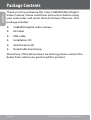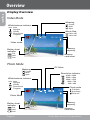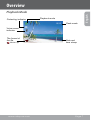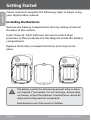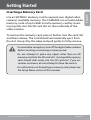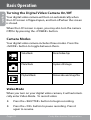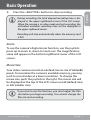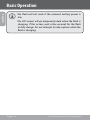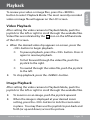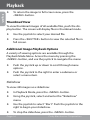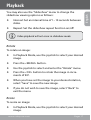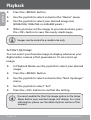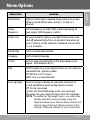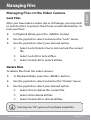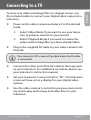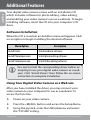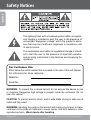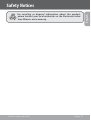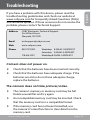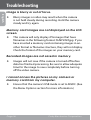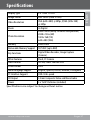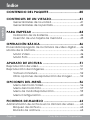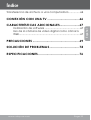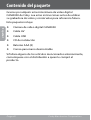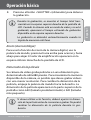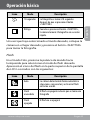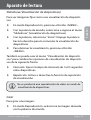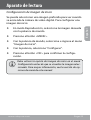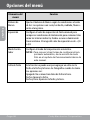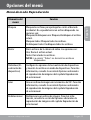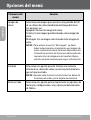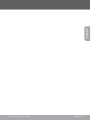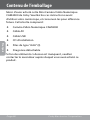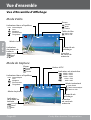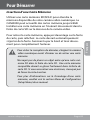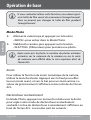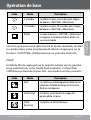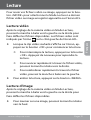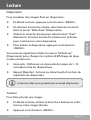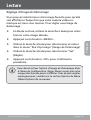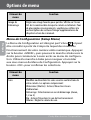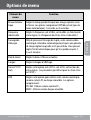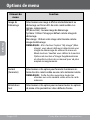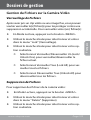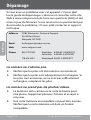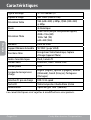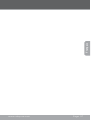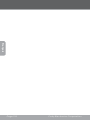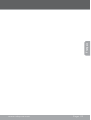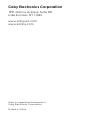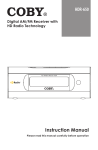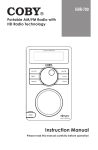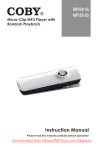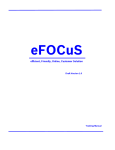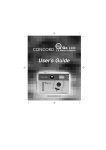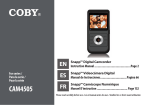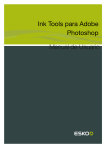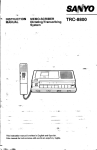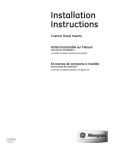Download COBY electronic CAM4000 Camcorder User Manual
Transcript
Mini Digital Camcorder CAM4000 Mini Videocámara Digital Mini Caméscope Numérique EN Instruction Manual.........................................................Page 2 ES Manual de la instrucción...............................................Page 38 FR Manuel d’instruction....................................................Page 78 Please read carefully before use • Léa el manual antes de usar • Veuillez lire ce livret avant utilisation Table of Contents Package Contents............................................4 English Overview..............................................................5 Unit Overview.................................................................... 5 Display Overview............................................................. 6 Getting Started..................................................8 Installing the Batteries..................................................... 8 Inserting a Memory Card................................................ 9 Basic Operation...............................................10 Turning the Digital Video Camera On/Off.......................... 10 Camera Modes....................................................................... 10 Video Mode.................................................................... 10 Photo Mode.....................................................................12 Playback.............................................................15 Video Playback........................................................................15 Image Playback.......................................................................15 Thumbnail View...............................................................16 Additional Image Playback Options...........................16 Menu Options....................................................19 Video Mode Menu..........................................................19 Photo Mode Menu......................................................... 20 Playback Mode Menu....................................................21 Setup Menu..................................................................... 22 Managing Files................................................25 Managing Files on the Video Camera................................ 25 Lock Files.......................................................................... 25 Delete Files...................................................................... 25 Page 2 Coby Electronics Corporation Table of Contents Connecting to a TV........................................27 Additional Features........................................28 Software Installation...................................................... 28 Using Your Digital Video Camera as a Webcam...... 28 Safety Notices..................................................30 Troubleshooting.............................................35 Specifications..................................................37 www.cobyusa.com Page 3 English Transferring Files to a Computer........................................... 26 Package Contents English Thank you for purchasing this Coby CAM4000 Mini Digital Video Camera. Please read these instructions before using your camcorder, and retain them for future reference. This package includes: CAM4000 digital video camera AV cable USB cable Installation CD AAA batteries (3) Detachable hand strap Should any of the above items be missing, please contact the dealer from whom you purchased this product. Page 4 Coby Electronics Corporation Overview English Unit Overview 1. LCD screen 10. AV output jack 2. Joystick/OK button 11. Strap mount 3. Charging indicator 12. SD card slot 4. Shutter button 13. Microphone 5. Display button 14. Speaker 6. Mode button 15. Lens 7. Power button 16. Self-timer indicator 8. Menu/Delete button 17. Flash strobe 9. USB jack 18. Battery cover www.cobyusa.com Page 5 Overview Display Overview English Video Mode Metering Center Multi Spot White balance indicator Auto Auto Daylight Cloudy Fluorescent Tungsten Movie Size 640 320 AUTO 320 00 : 06 : 12 640 x 480 320 x 240 Video mode Memory capacity Battery level indicator Full Half Low Memory card insert Photo Mode EV Value Metering Center Multi Spot Resolution indicator 4000 x 3000 2592 x 1944 2048 x 1536 1024 x 768 640 x 480 White balance indicator Auto Auto Daylight Cloudy Fluorescent Tungsten Flash mode AUTO 558 Full flash Auto flash Flash off Photo Mode Battery level indicator Full Half Low Page 6 Memory capacity Memory card insert Coby Electronics Corporation Overview Protecting indicator Playback mode 12/12 Flash mode Voice memo indicator The format of the file Movie Clip www.cobyusa.com 2008 / 06 / 12 10:04 Data and time stamp Page 7 English Playback Mode Getting Started English Please read and complete the following steps to begin using your digital video camera. Installing the Batteries Remove the battery compartment door by sliding it toward the base of the camera. Insert three (3) “AAA” batteries. Be sure to match their polarities to those indicated in the diagram inside the battery compartment. Replace the battery compartment door and snap it into place. The battery used in this device may present a fire or chemical hazard if mistreated. Do not recharge, disassemble, incinerate, or heat the batteries. Used batteries should be disposed of safely and not incinerated. Page 8 Keep batteries out of the reach of children. Coby Electronics Corporation Getting Started Use an SD/SDHC memory card to expand your digital video camera’s available memory. The CAM4000 can accommodate memory cards of up to 8GB. Install a memory card by inserting it gently into the SD card slot on the underside of the video camera. To remove the memory card, press it further into the card slot and then release. The card should automatically eject from the slot. Grasp it by the edge and pull gently to fully remove. To avoid data corruption, turn off the digital video camera before inserting or removing a memory card. Do not attempt to place any object other than an SD memory card into the SD card slot. A compatible memory card should slide easily into the SD card slot; if you encounter resistance, do not attempt to force the card in. For information on formatting a memory card, please see the Setup Menu section of this manual. www.cobyusa.com Page 9 English Inserting a Memory Card Basic Operation English Turning the Digital Video Camera On/Off Your digital video camera will turn on automatically when the LCD screen is flipped open, and turn off when the screen is closed. When the LCD screen is open, you may also turn the camera Off/On by pressing the <POWER> button. Camera Modes Your digital video camera includes three modes. Press the <MODE> button to toggle between them. Video Mode Record video clips Photo Mode Capture still images Playback Mode Review video and image files Video Mode When you turn on your digital video camera, it will automatically enter Video Mode. To record video: Press the <SHUTTER> button to begin recording. Press the <OK> button to pause recording. Press it again to resume. Page 10 Coby Electronics Corporation Basic Operation Press the <SHUTTER> button to stop recording. During recording, the total elapsed recording time is displayed in the upper righthand corner of the LCD screen. When the camera is in video mode and not recording, the estimated available recording time will be displayed in the upper righhand corner. Recording will stop automatically when the memory card is full. Zoom To use the camera’s digital zoom function, use the joystick; press up to zoom in, down to zoom out. The magnification value will appear in the bottom righthand corner of the LCD screen. Movie Size Your video camera records at a default movie size of 640x480 pixels. To maximize the camera’s available memory, you may wish to record video at a lower resolution. To change the movie size, push the joystick to the right. The movie size will be displayed at the top of the LCD screen as 640 (default size) or 320 (smaller size). If you wish to use this function, you must adjust the film size before you begin recording. You cannot change the film size mid-recording. www.cobyusa.com Page 11 English Basic Operation Photo Mode English Turn on the video camera and press the <MODE> button to enter Photo Mode. Hold the camera steady, then press the <SHUTTER> button to take a picture. After you take a picture, the estimated number of pictures remaining on the camera memory or memory card will be displayed in the upper righthand corner of the LCD screen. Zoom To use the camera’s digital zoom function, use the joystick; press up to zoom in, down to zoom out. The magnification value will appear on the bottom righthand corner of the LCD screen. Self-Timer In Photo Mode, press the joystick to the right to set your desired self-timer mode. The self-timer icon will display at the top of the LCD screen. The modes are as follows: Icon Mode 2 2 seconds The picture will be taken 2 seconds after the <SHUTTER> button is pressed. 10 seconds The picture will be taken 10 seconds after the <SHUTTER> button is pressed. 10 Page 12 Description Coby Electronics Corporation Icon Mode Burst Description When the <SHUTTER> button is pressed, the camera will take 3 pictures in rapid succession. Once you have selected your desired mode, set the camera in your desired location and press the <SHUTTER> button to take the picture. Flash In Photo Mode, press the joystick to the left to select your desired flash mode. The flash icon will display at the top of the LCD screen. The modes are as follows: Icon A Mode Description Auto The camera will automatically detect low-light situations and enable the flash accordingly Flash on The flash will go off every time a picture is taken Flash off The flash will not go off Once you have selected your desired mode, press the <SHUTTER> button to take a picture. www.cobyusa.com Page 13 English Basic Operation Basic Operation English The flash will not work if the camera’s battery power is low. Page 14 The LCD screen will go temporarily dark when the flash is charging. If this occurs, wait a few seconds for the flash to fully charge. Do not attempt to take a photo while the flash is charging. Coby Electronics Corporation To review your video or image files, press the <MODE> button to select Playback Mode. The most recently recorded video or image file will appear on the LCD screen. Video Playback After setting the video camera to Playback Mode, push the joystick to the left or right to scroll through the available files. Video files are indicated by the icon on the lefthand side of the LCD screen. • When the desired video clip appears on screen, press the <OK> button to begin playback. To pause playback, press the <OK> button. Press it again to resume playback. To fast forward through the video file, push the joystick to the right. To rewind through the video file, push the joystick to the left. To stop playback, press the <MENU> button. Image Playback After setting the video camera to Playback Mode, push the joystick to the left or right to scroll through the available files. To zoom in on an image, push the joystick upward. When the image is displayed at your desired zoom setting, press the <OK> button to lock the zoom ratio in place. You may then use the joystick to pan back and forth (or up and down) across the picture. www.cobyusa.com Page 15 English Playback Playback English To return the image to full screen view, press the <MENU> button. Thumbnail View To view thumbnail images of all available files, push the display button. The screen will display files in thumbnail mode. Use the joystick to select your desired file. Press the <SHUTTER> button to view the selected file in full screen. Additional Image Playback Options A variety of viewing options are available through the Playback Mode Menu. Access the menu by pressing the <MENU> button, and use the joystick to navigate the menu: Push the joystick up or down to scroll through menu options. Push the joystick to the right to enter a submenu or select a menu item. Slideshow To view still images as a slideshow: In Playback Mode, press the <MENU> button. Using the joystick, select and enter the “Slideshow” menu. Use the joystick to select “Start”. Push the joystick to the right to begin your slideshow. To stop the slideshow, press the <MENU> button. Page 16 Coby Electronics Corporation You may also use the “Slideshow” menu to change the slideshow viewing options as follows: Interval: Set an interval time of 1 – 10 seconds between slides. Repeat: Set the slideshow repeat function on/off. Video playback will not occur in slideshow mode. Rotate To rotate an image: In Playback Mode, use the joystick to select your desired image. Press the <MENU> button. Use the joystick to select and enter the “Rotate” menu. Press the <OK> button to rotate the image in increments of 90º. When you have set the image to your desired rotation, select “Save” to save the new image. If you do not wish to save the image, select “Back” to exit the menu. Resize To resize an image: In Playback Mode, use the joystick to select your desired image. www.cobyusa.com Page 17 English Playback Playback English Press the <MENU> button. Use the joystick to select and enter the “Resize” menu. Use the joystick to select your desired image size (2048x1536, 1024x768, or 640x480 pixels.) When you have set the image to your desired size, press the <OK> button to save the newly sized image. Images can be resized to a smaller size only. Set Start-Up Image You can select your favorite image to display whenever your digital video camera is first powered on. To set a start-up image: In Playback Mode, use the joystick to select your desired image. Press the <MENU> button. Use the joystick to select and enter the “Start Up Image” menu. Use the joystick to select “Set”. Press the <OK> button to confirm the setting. You must enable the Start-Up Image option in the Setup Menu before your selected image will display. For more information, please see the Menu Options section of this manual. Page 18 Coby Electronics Corporation You can access a variety of additional options by pressing the <MENU> button in Video, Photo, or Playback Mode. Use the joystick to navigate and access the menus and submenus. Press the <OK> button to confirm a setting. Please see below for details on menu options. Video Mode Menu Menu item Movie Size Function Choose a film size (640x480 pixels/320X240 pixels.) Select the smaller film size to maximize your available recording time. NOTE: For alternate means of setting the movie size, please read the Video Mode section of this manual’s Basic Operation chapter. Frame Rate Choose a frame rate option (High/Low). Select the Low frame rate to maximize your available recording time. Metering Adjust the exposure of the image by designating a reference area within the frame. Options include: Center: The exposure will be calculated based on light in the central area of the frame. This option is suitable for general use. Multi: The exposure will be calculated based on the average light throughout the frame. Spot: The exposure will be calculated based on the light in the very center of the frame. White Balance Adjust the white balance to current light conditions. Options include: Auto, Daylight, Cloudy, Fluorescent, or Tungsten. www.cobyusa.com Page 19 English Menu Options Menu Options Photo Mode Menu English Menu item Resolution Function Select the image resolution. Options include: [8M]3264 x 2448 [3M]2048 x 1536 [1M]1024 x 768 [VGA]640 x 480 NOTE: A lower image resolution will result in a smaller file size. Quality Select the image quality (Fine, Super Fine, or Normal.) A lower image quality will result in a smaller file size. Metering Adjust the exposure of the image by designating a reference area within the frame. Options include: Center: The exposure will be calculated based on light in the central area of the frame. This option is suitable for general use. Multi: The exposure will be calculated based on the average light throughout the frame. Spot: The exposure will be calculated based on the light in the very center of the frame. White Balance Adjust the white balance to current light conditions. Options include: Auto, Daylight, Cloudy, Fluorescent, or Tungsten. Exposure Set the exposure value manually to compensate for unusual lighting conditions such as indirect indoor lighting, dark backgrounds, or strong backlighting. The exposure value range is –2.0 to 2.0. Page 20 Coby Electronics Corporation Menu item Driver Mode Date Stamp Function Set the self-timer mode. NOTE: For alternate means of setting the self-timer, please read the Photo Mode section of this manual’s Basic Operation chapter. This function can be used to add a date or date/time stamp to your pictures as you take them. Options include: Off: No date/time data displayed. Date: Date is displayed. Date & Time: Date and time are displayed. Playback Mode Menu Menu Item Function Lock Lock files to protect them from accidental deletion. Locked file cannot be deleted. Options include: Lock/Unlock One: Lock/Unlock current file. Lock All: Lock all files. Unlock All: Unlock all files. Delete Delete files from the video camera. Options include: One: Delete current file. All: Delete all files. NOTE: The “All” option will not delete locked files. Slideshow Set slideshow options and view your files in slideshow mode. For more information, please refer to the Additional Image Playback Options section of this manual’s Playback chapter. www.cobyusa.com Page 21 English Menu Options Menu Options English Menu Item Function Rotate Rotate an image file in increments of 90º. For more information, please refer to the Additional Image Playback Options section of this manual’s Playback chapter. Resize Resize an image file. For more information, please refer to the Additional Image Playback Options section of this manual’s Playback chapter. Start-Up Image Set a favorite image to display on the video camera’s LCD screen when the camera is turned on. For more information, please refer to the Additional Image Playback Options section of this manual’s Playback chapter. Setup Menu The Setup Menu is designated by the icon and can be accessed from any one of your digital video camera’s operating modes. Press the <MENU> button, then push the joystick to the right to begin accessing the setup menu. Use the joystick to navigate and access the Setup Menu submenus. Press the <OK> button to confirm selections. Menu item Sounds Page 22 Function Change or disable the sounds associated with your camera’s functions. Options include: Shutter: Turn the shutter sound On/Off. Start-up: Select a start-up sound (None, 1, 2, or 3.) Beep: Turn the operating sound On/Off. Volume: Adjust the sound volume. Coby Electronics Corporation Menu item Function Auto Review Adjust the time that a captured image remains on-screen. Options include Off (no auto-review), 1 second, or 3 seconds. Power frequency Set the frequency to either 50Hz or 60Hz depending on your region. (USA frequency is 60Hz.) Power save To preserve battery power, your digital video camera will shut off automatically after a set period of time when not in use. You may set the automatic shutdown to occur after 1, 3, or 5 minutes. Date& Time Set the current date and time. Language Set the display language. TV Out Set this option to either NTSC or PAL depending on your region. (USA default is NTSC.) USB Set this option to use your digital camera as a PC camera or removable disk. Options include: PCCAM: Use as a PC camera; MSDC: Use as a removable disk. Start-up Image Select an image to display on your video camera’s LCD screen immediately upon startup. Options include: Off: No start-up image. System: Use the default image as the start-up image. My image: Use your selected image as the start-up image. NOTE: To enable the “My image” option, you must have already selected a start-up image using the Playback Mode menu. Please refer to the the Additional Image Playback Options section of this manual’s Playback chapter for more information. www.cobyusa.com Page 23 English Menu Options Menu Options English Menu item Format Function Select this option to format your video camera’s internal memory or an inserted memory card. NOTE: Performing this function will delete all data on your video camera and/or memory card. Reset all Page 24 Select this option to restore all menu options and settings to their factory default. Coby Electronics Corporation Managing Files on the Video Camera Lock Files After you have taken a video clip or still image, you may wish to lock the file/s to protect them from accidental deletion. To lock your file/s: In Playback Mode, press the <MENU> button. Use the joystick to select and enter the “Lock” menu. Use the joystick to select your desired option. Select Lock/Unlock One to lock/unlock the current file. Select Lock All to lock all files. Select Unlock All to unlock all files. Delete Files To delete files from the video camera: In Playback Mode, press the <MENU> button. Use the joystick to select and enter the “Delete” menu. Use the joystick to select your desired option. Select One to delete the current file. Select All to delete all files. Select Unlock All to Unlock all files. Selecting the “All” option will not delete locked files. www.cobyusa.com Page 25 English Managing Files Managing Files English Transferring Files to a Computer Connect your digital video camera to a computer to transfer files from the camera onto your hard drive. Power on your video camera. In the Setup Menu, set the USB Mode to “MDSC”. (Please see the Menu Options section for additional information.) Connect one end of the supplied USB cable to the USB port on your digital video camera. Connect the other end to your computer. Your computer should automatically recognize the video camera as a removable disk. Follow the prompt on your screen to view files on the camera. If no prompt appears, you may access the camera via “My Computer” or Windows Explorer. Copy and paste files from the camera to your computer as you would with any external disk. If you wish to transfer files from an SD card, you may leave the SD card in the card slot and connect the camera directly to your computer. Your computer will recognize the inserted SD card as an external drive. Or, remove the SD card and insert it directly into your computer’s card reader to transfer files. If you are using an SD card and wish to access files on your camera’s internal memory, you must remove the SD card before connecting the camera to your computer. If an SD card is present, your computer will not recognize files that are stored directly on the camera. Page 26 Coby Electronics Corporation To view your video and image files on a bigger screen, use the included cable to connect your digital video camera to a television. Power on the video camera and place it in the desired mode. Select Video Mode if you want to use your television to preview content as you record it. Select Playback Mode if you want to review the video and/or image files you have already taken. Plug in the supplied AV cable to your video camera’s AV Out jack. Your camera’s LCD screen will go dark when the AV cable is connected. Connect the other end of the AV cable to the input jack on your television. For additional assistance, please see your television’s instruction manual. Set your television’s source mode to “AV”. The television screen will now act as a display for your digital video camera. Use the video camera’s controls to preview your recording and/or play back image and video files on your television. www.cobyusa.com Page 27 English Connecting to a TV Additional Features English Your digital video camera comes with an installation CD which includes software for photo editing, video editing, and enabling your video camera’s use as a webcam. To begin installing software, insert the CD into your computer’s CD drive. Software Installation When the CD is inserted, an AutoRun menu will appear. Click on an option to begin installing the desired software. Menu Option Description Install Driver Install webcam software. Install Photoimpression Install photo editing software. Install Videoimpression Install Video editing software. You must install the corresponding driver before at- tempting to use your digital video camera as a webcam. Click “Install Driver”, then follow the on-screen instructions to complete installation. Using Your Digital Video Camera as a Webcam After you have installed the driver, you may connect your video camera to your computer for use as a webcam. To access this function: Power on your video camera. Press the <MENU> button and access the Setup Menu. Using the joystick, enter the USB submenu and select the “PCCAM” setting. Page 28 Coby Electronics Corporation Using the supplied USB cable, connect your video camera to the USB port on your computer. Once your video camera is connected, it is automatically ready for use as a webcam with most chat and videoconferencing clients. Additional Options If you are using the webcam feature and wish to preview or capture video directly, you can do so using the software included on your camera’s installation CD. To begin: Under your computer’s Start menu, access Program Files SPCA1528 PC Driver Amcap. When the program launches, click “Options” and select “Preview from the drop-down menu. A window will appear that shows the live feed from your video camera. Use the other options to capture video or change the webcam settings on your video camera. For more information, click the Amcap program “Help” menu. www.cobyusa.com Page 29 English Additional Features Safety Notices English The lightning flash with arrowhead symbol within an equilateral triangle is intended to alert the user to the presence of uninsulated “dangerous voltage” within the product’s enclosure that may be of sufficient magnitude to constitute a risk of electric shock. The exclamation point within an equilateral triangle is intended to alert the user to the presence of important operation and servicing instructions in the literature accompanying the appliance. For Customer Use: Enter below the serial number that is located on the rear of the unit. Retain this information for future reference. Model No. Serial No. WARNING: To prevent fire or shock hazard, do not expose this device to rain or moisture. Dangerous high voltage is present inside the enclosure. Do not open the cabinet. CAUTION: To prevent electric shock, match wide blade of plug to wide slot of outlet and fully insert. WARNING: Handling the cords on this product will expose you to lead, a chemical known to the State of California to cause cancer, and birth defects or other reproductive harm. Wash hands after handling. Page 30 Coby Electronics Corporation For recycling or disposal information about this product, please contact your local authorities or the Electronics Industries Alliance: www.eiae.org. www.cobyusa.com Page 31 English Safety Notices Safety Notices FCC Statement: English This device complies with Part 15 of the FCC Rules. Operation is subject to the following two conditions: (1) This device may not cause harmful interference. (2) This device must accept any interference received, including interference that may cause undesired operation. Note: This equipment has been tested and found to comply with the limits for Class B digital devices, pursuant to Part 15 of the FCC rules. These limits are designed to provide reasonable protection against harmful interference in a residential installation. This equipment generates, uses and can radiate radio frequency energy and, if not installed and used in accordance with the instructions, may cause harmful interference to radio communications. However, there is no guarantee that interference will not occur in a particular installation. If this equipment does cause harmful interference to radio or television reception, which can be determined by turning the equipment off and on, the user is encouraged to try to correct the interference by one or more of the following measures: • Reorient or relocate the receiving antenna. • Increase the separation between the equipment and receiver. • Connect the equipment into an outlet on a circuit different from that to which the receiver is connected. • Consult the dealer or an experienced radio/TV technician for help Use of shielded cable is required to comply with Class B limits in Subpart B of Part 15 of the FCC rules. Do not make any changes or modifications to the equipment unless otherwise specified in the manual. If such changes or modifications should be made, you could be required to stop operation of the equipment. Page 32 Coby Electronics Corporation Safety Notices 1. Read Instructions: All the safety and operating instructions should be read before the product is operated. 2. Retain Instructions: The safety and operating instructions should be retained for future reference. 3. Heed Warnings: All warnings on the product and in the operating instructions should be adhered to. 4. Follow Instructions: All operating and usage instructions should be followed. 5. Cleaning: Unplug this product from the wall outlet before cleaning. Do not use liquid cleaners or aerosol cleaners. Use a damp cloth for cleaning. 6. Attachments: Use only attachments recommended by the manufacturer. Use of other attachments may be hazardous. 7. Water and Moisture: Do not use this product near water (e.g., near a bath tub, washbowl, kitchen sink, laundry tub, in wet basements, or near a swimming pool and the like). 8. Ventilation: Slots and openings in the cabinet are provided for ventilation to ensure reliable operation of the product and to protect it from overheating. These openings should never be blocked by placing the product on a bed, sofa, rug, or other similar surface. This prvoduct should not be placed in a built-in installation such as a bookcase or rack unless proper ventilation is provided or the manufacturer instructions have been adhered to. 9. Power Sources: This product should be operated only from the type of power source indicated on the rating label. If you are not sure of the type of power supply to your home, consult your product dealer or local power company. For products intended to operate from battery power or other sources, refer to the operating instructions. 10. Overloading: Do not overload wall outlets, extension cords, or integral convenience receptacles as this can result in a risk of fire or electric shock. 11. Object and Liquid Entry: Never push objects of any kind into this product through openings as they may tap dangerous voltage points or shoutout parts that could result in a fire or electric shock. Never spill liquid of any kind on the product. 12. Servicing: Do not attempt to service this product yourself as opening or removing covers may expose you to dangerous voltage or other hazards. Refer all servicing to qualified service personnel. www.cobyusa.com Page 33 English Important Safety Instructions Safety Notices English 13. Damage Requiring Service: Unplug this product from the wall outlet and refer servicing to qualified service personnel under the following conditions: a) when the power-supply or plug is damaged; b) if liquid has been spilled or if objects have fallen into the product; c) if the product has been exposed to rain or water; d) if the product does not operate normally by following the operating instructions. Adjust only those controls that are covered by the operating instructions as improper adjustment of other controls may result in damage and will often require extensive work by a qualified technician to restore the product to its normal operation; e) if the product has been dropped or damaged in any way; f) when the product exhibits a distinct change in performance—this indicates a need for service. 14. Replacement Parts: When replacement parts are required, be sure that your service technician has used replacement parts specified by the manufacturer or have the same characteristics as the original part. Unauthorized substitutions may result in fire, electric shock, or other hazards. 15. Safety Check: Upon completion of any service or repairs to this product, ask the service technician to perform safety checks to ensure that the product is in proper operating condition. 16. Heat: The product should be situated away from heat sources such as radiators, heat registers, stoves, or other products (including amplifiers) that produce heat. Page 34 Coby Electronics Corporation If you have a problem with this device, please read the troubleshooting guide below and check our website at www.cobyusa.com for Frequently Asked Questions (FAQs) and firmware updates. If these resources do not resolve the problem, please contact Technical Support. Address COBY Electronics Technical Support 56-65 Rust Street Maspeth, NY 11378 Email [email protected] Web www.cobyusa.com Phone 800-727-3592: 718-416-3197: Weekdays 8:30AM–11:00PM EST Saturdays 9:00AM–5:30PM EST Weekdays8:00AM–5:30PM EST Camera does not power on. Check that the batteries have been inserted correctly. Check that the batteries have adequate charge. If the batteries are old or do not have adequate charge, replace the batteries. The camera does not take pictures/video. The camera’s memory or memory card may be full. Delete several files and try again. An incompatible memory card may be inserted. Check that the memory card is in a compatible format. If the memory card has not been formatted, use the camera’s Format function to clear data from the memory card. www.cobyusa.com Page 35 English Troubleshooting Troubleshooting Image is blurry or out of focus. English Blurry images or video may result when the camera is not held steady during recording. Hold the camera steady and try again. Memory card images are not displayed on the LCD screen. This camera will only display JPG images that have filenames in the following format: SUNP####.jpg. If you have inserted a memory card containing images in another format or filename structure, they will not display. Check the format of the images on your memory card. Recorded images are not saved in memory. Images will not save if the camera is turned off before data has finished processing. Be sure to allow adequate time for the image to save completely before turning off the video camera. I cannot access the pictures on my camera or memory card from my computer. Ensure that the camera’s USB mode is set to MSDC. (See the Menu Options section for more information.) Page 36 Coby Electronics Corporation Display Type Image Sensor Video Resolution Zoom Photo Resolution Memory Removable Memory Support Key Functions Other Features Video Format Photo Format Menu Language Support PC Interface Support AV Output Power 2.4” color TFT LCD 3MP CMOS (2048 x 1536) VGA (640 x 480) @ 30fps, QVGA (320 x 240) @ 30fps 4x Digital 3264 x 2448 (8M by software interpolation) 2048 x 1536 (3M) 1024 x 768 (1M) 640 x 480 (VGA) 32MB Flash SD/SDHC (up to 8GB) Digital Video Recorder, Image Capture (Camera) Flash, PC Camera AVI file, codec: Motion JPEG JPEG English, Spanish, French, German, Portuguese USB 2.0 Hi-speed 3.5mm Composite Video and Mono Audio 3 x “AAA” Batteries (included) Specifications are subject to change without notice. www.cobyusa.com Page 37 English Specifications Índice Contenido del paquete..................................40 Controles de un vistazo...............................41 Generalidades de la unidad........................................41 Generalidades de la pantalla..................................... 42 Español Para empezar....................................................44 Instalación de las baterías........................................... 44 Inserción de una tarjeta de memoria........................ 45 Operación básica...........................................46 Encendido/apagado de la cámara de video digital...... 46 Modos de la cámara.............................................................. 46 Modo Video.................................................................... 46 Modo Foto....................................................................... 48 Aparato de lectura........................................51 Reproducción de video......................................................... 51 Reproducción de imágenes................................................. 51 Vista en miniatura.......................................................... 52 Otras opciones de reproducción de imagen........... 52 Opciones del menú.........................................56 Menú del modo Video.................................................. 56 Menú del modo Foto..................................................... 57 Menú de modo Reproducción.................................... 59 Menú Configuración..................................................... 60 Ficheros de manejo.......................................63 Administración de archivos en la cámara de video........ 63 Bloqueo de archivos...................................................... 63 Borrado de archivos...................................................... 63 Page 38 Coby Electronics Corporation Índice Transferencia de archivos a una computadora................ 64 Conexión con una TV...................................66 Instalación de software................................................ 67 Uso de la cámara de video digital como cámara Web.................................................................................. 67 Precauciones...................................................69 Solución de problemas.................................74 Especificaciones.............................................76 www.cobyusa.com Page 39 Español Características adicionales......................67 Contenido del paquete Gracias por adquirir esta minicámara de video digital CAM4000 de Coby. Lea estas instrucciones antes de utilizar su grabadora de video y consérvelas para referencia futura. Este paquete incluye: Español Cámara de video digital CAM4000 Cable AV Cable USB CD de instalación Baterías AAA (3) Correa para mano desmontable Si faltara alguno de los artículos mencionados anteriormente, comuníquese con el distribuidor a quien le compró el producto. Page 40 Coby Electronics Corporation Controles de un vistazo Español Generalidades de la unidad 1. Pantalla de LCD 9. 2. Palanca de mando/ botón OK 10. Enchufe de salida AV 3. Indicador de carga 4. Botón del obturador 5. Botón del visor 6. Botón de modo 7. Botón Power (Encendido) 8. Botón de menú/borrado www.cobyusa.com Enchufe USB 11. Montaje de la correa 12. Ranura para tarjeta SD 13. Micrófono 14. Altavoz 15. Lente 16. Indicador de temporizador automático 17. Flash estroboscópico 18. Cubierta de las baterías Page 41 Controles de un vistazo Generalidades de la pantalla Modo Video Medición Centro Multi Punto Indicador blanco de la balanza Auto Auto Español Luz del día Nublado Fluorescente Tungsteno Tamaño de la película 640 AUTO 320 00 : 06 : 12 320 640 x 480 320 x 240 Modo video Capacidad de memoria Indicador llano de la batería Parte movible de la tarjeta de memoria Full Half Low Modo Foto Medición Valor de EV Centro Multi Punto Indicador de la resolución Indicador blanco de la balanza Auto Auto Luz del día Nublado Fluorescente Tungsteno AUTO Modo foto Indicador llano de la batería Full Half Low Page 42 4000 x 3000 2592 x 1944 2048 x 1536 1024 x 768 640 x 480 558 Modo de destello Flash completo Auto flash Flash apagado Capacidad de memoria Parte movible de la tarjeta de memoria Coby Electronics Corporation Controles de un vistazo Modo Reproducción Modo del aparato de lectura 12/12 Modo de destello Indicador de la nota de voz El formato del fichero Clip de la película www.cobyusa.com 2008 / 06 / 12 10:04 Grupo fecha/ hora de los datos y Page 43 Español Indicador de protección Para empezar Lea y complete los siguientes pasos para comenzar a utilizar su cámara de video digital. Instalación de las baterías Español Retire la cubierta del compartimiento de las baterías deslizándola hacia la base de la cámara. Inserte tres (3) baterías “AAA”. Asegúrese de que las polaridades coincidan con las indicadas en el diagrama que se encuentra en la parte interna del compartimiento de las baterías. Vuelva a colocar la cubierta del compartimiento hasta que encaje en su lugar. La batería utilizada en este dispositivo puede producir incendios o presentar riesgos químicos si se la trata de manera incorrecta. No recargue, desarme, incinere ni caliente las baterías. Las baterías usadas deben descartarse de forma segura y no deben incinerarse. Page 44 Mantenga las baterías lejos del alcance de los niños. Coby Electronics Corporation Para empezar Use una tarjeta de memoria SD/SDHC para expandir la memoria disponible de su cámara de video digital. La CAM4000 puede alojar tarjetas de memoria de hasta 8GB. Instale una tarjeta de memoria insertándola suavemente en la ranura para tarjetas SD que se encuentra en la parte inferior de la cámara de video. Para quitar la tarjeta de memoria, presione un poco más la tarjeta dentro de la ranura y luego suéltela. La tarjeta debe eyectarse automáticamente de la ranura. Tómela por el borde y tire suavemente de ella para quitarla totalmente. Para evitar la corrupción de datos, apague la cámara de video digital antes de insertar o quitar una tarjeta de memoria. No intente colocar ningún otro objeto que no sea una tarjeta de memoria SD en la ranura correspondiente. Las tarjetas de memoria compatible se deslizan fácilmente en la ranura; si encuentra resistencia, no trate de forzar la tarjeta. Para información sobre cómo dar formato a una tarjeta de memoria, vea la sección Menú Configuración de este manual. www.cobyusa.com Page 45 Español Inserción de una tarjeta de memoria Operación básica Encendido/apagado de la cámara de video digital Su cámara de video digital se encenderá automáticamente cuando se abra la pantalla de LCD y se apagará cuando se la cierre. Español Cuando la pantalla está abierta, también se puede encender o apagar la cámara presionando el botón <POWER>. Modos de la cámara Su cámara de video digital incluye tres modos. Presione el botón <MODE> para activarlos. Modo Video Grabación de películas de video Modo Foto Captura de imágenes fijas Modo Reproducción Vista de los archivos de video e imagen Modo Video Cuando encienda su cámara de video digital, entrará automáticamente al modo Video. Para grabar un video: Presione el botón <SHUTTER> (obturador) para comenzar a grabar. Presione el botón <OK> para pausar la grabación. Presiónelo nuevamente para reanudar la grabación. Page 46 Coby Electronics Corporation Operación básica Presione el botón <SHUTTER> (obturador) para detener la grabación. Durante la grabación, se muestra el tiempo total transcurrido en la esquina superior derecha de la pantalla de LCD. Cuando la cámara está en modo de video y no está grabando, aparecerá el tiempo estimado de grabación disponible en la esquina superior derecha. La grabación se detendrá automáticamente cuando la tarjeta de memoria esté llena. Zoom (Acercar/Alejar) Para usar la función de zoom de la cámara digital, use la palanca de mando; presione hacia arriba para acercar y hacia abajo para alejar. El valor de amplificación aparecerá en la esquina inferior derecha de la pantalla de LCD. Dimensión de la película Su cámara de video graba películas en una dimensión predeterminada de 640x480 píxeles. Para maximizar la memoria disponible de la cámara, es posible que desee grabar videos con una menor resolución. Para cambiar la dimensión de la película, empuje la palanca de mando hacia la derecha. La dimensión de la película aparecerá en la parte superior de la pantalla como 640 (tamaño predeterminado) o 320 (tamaño más pequeño). Si desea utilizar esta función, deberá ajustar la dimensión de la película antes de comenzar a grabar. No podrá cambiar la dimensión de la película durante la grabación. www.cobyusa.com Page 47 Español Operación básica Modo Foto Español Encienda la cámara de video y presión el botón <MODE> para ingresar al modo Foto. Sostenga quieta la cámara, luego presione el botón <SHUTTER> para tomar una fotografía. ADespués de tomar una fotografía, aparecerá la cantidad estimada de fotografías restantes en la memoria de la cámara o de la tarjeta en la esquina superior derecha de la pantalla. Zoom (Acercar/Alejar) Para usar la función de zoom de la cámara digital, use la palanca de mando; presione hacia arriba para acercar y hacia abajo para alejar. El valor de amplificación aparecerá en la esquina inferior derecha de la pantalla de LCD. Temporización automática En el modo Foto, presione la palanca de mando hacia la derecha para configurar el modo de temporización automática deseado. Aparecerá el icono de temporización automática en la parte superior de la pantalla de LCD. Los modos son los siguientes: Icono 2 Page 48 Modo 2 segundos Descripción La fotografía se tomará 2 segundos después de que se presione el botón <SHUTTER>. Coby Electronics Corporation Operación básica 10 Modo Descripción 10 segundos La fotografía se tomará 10 segundos después de que se presione el botón <SHUTTER>. Ráfaga Cuando se presione el botón <SHUTTER>, la cámara tomará 3 fotografías en sucesión rápida. Una vez que haya seleccionado el modo deseado, coloque la cámara en el lugar deseado y presione el botón <SHUTTER> para tomar la fotografía. Flash En el modo Foto, presione la palanca de mando hacia la izquierda para seleccionar el modo de flash deseado. Aparecerá el icono del flash en la parte superior de la pantalla de LCD. Los modos son los siguientes: Icono A Modo Descripción Auto La cámara detectará de forma automática situaciones con poca luz y activará el flash en forma acorde. Flash encendido El flash se apagará cada vez que se tome una fotografía Flash apagado El flash no se apagará www.cobyusa.com Page 49 Español Icono Operación básica Una vez que haya seleccionado el modo deseado, presione el botón <SHUTTER> para tomar una fotografía. El flash no funcionará si la energía de la batería de la cámara es baja. Español Page 50 La pantalla de LCD se oscurecerá temporalmente mientras se carga el flash. Si esto ocurriera, espere unos segundos para que el flash cargue completamente. No trate de tomar una foto mientras el flash esté cargando. Coby Electronics Corporation Aparato de lectura Reproducción de video Después de configurar la cámara de video en modo Reproducción, empuje la palanca de mando hacia la derecha o la izquierda para desplazarse por los archivos disponibles. en el lado izquiLos archivos de video tienen el icono de erdo de la pantalla de LCD. Cuando aparezca el video deseado en la pantalla, presione el botón <OK> para comenzar la reproducción. Para pausar la reproducción, presione el botón <OK>. Presiónelo nuevamente para reanudar la reproducción. Para avanzar rápidamente en un archivo de video, empuje la palanca de mando hacia la derecha. Para retroceder en un archivo de video, empuje la palanca de mando hacia la izquierda. Para detener la reproduccv vión, presione el botón <MENU>. Reproducción de imágenes Después de configurar la cámara de video en modo Reproducción, empuje la palanca de mando hacia la derecha o la izquierda para desplazarse por los archivos disponibles. www.cobyusa.com Page 51 Español Para volver a ver sus archivos de video o imágenes, presione el botón <MODE> para seleccionar el modo Reproducción. En la pantalla, aparecerá el archivo de video o imagen más reciente. Aparato de lectura Para acercar una imagen, empuje la palanca de mando hacia arriba. Cuando la imagen aparezca en la configuración de zoom deseada, presione el botón <OK> para fijar la proporción de zoom en ese valor. Entonces, podrá usar la palanca de mando para desplazarse por la imagen hacia adelante y hacia atrás (o hacia arriba y hacia abajo). Para devolver a la imagen su vista de pantalla completa, presione el botón <MENU>. Español Vista en miniatura Para ver imágenes en miniatura de todos los archivos disponibles, presione el botón de visualización. La pantalla mostrará los archivos en modo de miniatura. Use la palanca de mando para seleccionar el archivo deseado. Presione el botón <SHUTTER> para ver el archivo seleccionado a pantalla completa. Otras opciones de reproducción de imagen Hay disponibles una variedad de opciones de visualización mediante el menú del Modo Reproducción. Acceda al menú presionando el botón <MENU> y, con la palanca de mando, desplácese por el menú: Empuje la palanca hacia arriba y hacia abajo para desplazarse por las opciones del menú. Empuje la palanca hacia la derecha para ingresar a un submenú o para seleccionar un elemento del menú. Page 52 Coby Electronics Corporation Aparato de lectura Slideshow (Visualización de diapositivas) En modo Reproducción, presione el botón <MENU>. Con la palanca de mando, seleccione e ingrese al menú “Slideshow” (visualización de diapositivas). Con la palanca, seleccione “Inicio”. Empuje la palanca hacia la derecha para la comenzar la visualización de diapositivas. Para detener la visualización, presione el botón <MENU>. También se puede usar el menú “Visualización de diapositivas” para cambiar las opciones de visualización de diapositivas de la siguiente forma: Intervalo: Fija un tiempo de intervalo de 1 a 10 segundos entre diapositivas. Repetición: Activa o desactiva la función de repetición de visualización. No se producirá una reproducción de video en modo de visualización de diapositivas. Girar Para girar una imagen: En modo Reproducción, seleccione la imagen deseada con la palanca de mando. www.cobyusa.com Page 53 Español Para ver imágenes fijas como una visualización de diapositivas: Aparato de lectura Español Presione el botón <MENU>. Con la palanca de mando, seleccione e ingrese al menú “Girar”. Presione el botón <OK> para girar la imagen en incrementos de 90º. Cuando haya colocado la imagen en la posición deseada, seleccione “Guardar” para guardar la nueva imagen. Si no desea guardar la imagen, seleccione “Atrás” para salir del menú. Redimensionar Para redimensionar una imagen: En modo Reproducción, seleccione la imagen deseada con la palanca de mando. Presione el botón <MENU>. Con la palanca de mando, seleccione e ingrese al menú “Redimensionar”. Con la palanca de mando, seleccione la dimensión deseada para la imagen (2048x1536, 1024x768, o 640x480 píxeles). Cuando haya configurado la imagen al tamaño deseado, presione el botón <OK> para guardar la imagen con las nuevas dimensiones. Las imágenes se pueden redimensionar solamente a un tamaño menor. Page 54 Coby Electronics Corporation Aparato de lectura Configuración de imagen de inicio En modo Reproducción, seleccione la imagen deseada con la palanca de mando. Presione el botón <MENU>. Con la palanca de mando, seleccione e ingrese al menú “Imagen de inicio”. Con la palanca, seleccione “Configurar”. Presione el botón <OK> para confirmar la configuración. Debe activar la opción de Imagen de inicio en el menú Configuración antes de que se visualice la imagen seleccionada. Para mayor información, vea la sección de opciones de menú de este manual. www.cobyusa.com Page 55 Español Se puede seleccionar una imagen preferida para ver cuando se encienda la cámara de video digital. Para configurar una imagen de inicio: Opciones del menú Se puede acceder a una variedad de opciones adicionales presionando el botón <MENU> en modo Video, Foto o Reproducción. Con la palanca de mando, navegue y acceda a menús y submenús. Presione el botón <OK> para confirmar una configuración. Español Vea a continuación para obtener detalles sobre las opciones de menú. Menú del modo Video Elemento del menú Dimensión de la película Función Elige un tamaño de película (640x480 píxeles/320X240 píxeles). Seleccione un tamaño de película menor para maximizar el tiempo de grabación disponible. NOTA: Para conocer otras formas para configurar el tamaño de una película, lea la sección del modo Video en el capítulo de Funcionamiento básico de este manual. Velocidad de cuadro Elige una opción de velocidad de cuadro (alta/baja). Seleccione la velocidad baja para maximizar el tiempo de grabación disponible. Medición Ajusta la exposición de la imagen designando un área de referencia dentro del cuadro. Las opciones son: Central: La exposición se calculará según la luz que haya en el área central del cuadro. Esta opción es adecuada para uso general. Multi: La exposición se calculará según la luz promedio en todo el cuadro. Spot: La exposición se calculará según la luz que haya en el centro propiamente dicho del cuadro. Page 56 Coby Electronics Corporation Opciones del menú Balance de blanco Función Ajusta el balance de blanco según las condiciones actuales de luz. Las opciones son: auto, luz de día, nublado, fluorescente o tungsteno. Menú del modo Foto Elemento del menú Resolución Función Selecciona la resolución de la imagen. Las opciones son: [8M]3264 x 2448 [3M]2048 x 1536 [1M]1024 x 768 [VGA]640 x 480 NOTA: Una menor resolución de la imagen dará como resultado un archivo de menor tamaño. Calidad Selecciona la calidad de imagen (fina, súper fina o normal). Una menor calidad de imagen dará como resultado un archivo de menor tamaño. Medición Ajusta la exposición de la imagen designando un área de referencia dentro del cuadro. Las opciones son: Central: La exposición se calculará según la luz que haya en el área central del cuadro. Esta opción es adecuada para uso general. Multi: La exposición se calculará según la luz promedio en todo el cuadro. Spot: La exposición se calculará según la luz que haya en el centro propiamente dicho del cuadro. www.cobyusa.com Page 57 Español Elemento del menú Opciones del menú Elemento del menú Función Español Balance de blanco Ajusta el balance de blanco según las condiciones actuales de luz. Las opciones son: auto, luz de día, nublado, fluorescente o tungsteno. Exposición Configura el valor de exposición de forma manual para compensar condiciones de iluminación poco comunes tales como luz interior indirecta, fondos oscuros o iluminación trasera intensa. El rango del valor de exposición es de –2,0 a 2,0. Modo Controlador Sello de fecha Page 58 Configura el modo de temporización automática. NOTA: Para conocer otras formas de configurar el temporizador automático, lea la sección de modo Foto en el capítulo de Funcionamiento básico de este manual. Esta función se puede usar para agregar un sello con la fecha o la fecha y la hora a las fotografías cuando las toma. Las opciones son: Apagado: No se muestran datos de fecha ni hora. Fecha: Aparece la fecha. Fecha y hora: Aparecen la fecha y la hora. Coby Electronics Corporation Opciones del menú Menú de modo Reproducción Función Bloqueo Bloquea los archivos para protegerlos contra el borrado accidental. No se puede borrar un archivo bloqueado. Las opciones son: Bloquear/desbloquear uno: Bloquea/desbloquea el archivo actual. Bloquear todos: Bloquea todos los archivos. Desbloquear todos: Desbloquea todos los archivos. Borrar Borra archivos de la cámara de video. Las opciones son: Uno: Borra el archivo actual. Todos: Borra todos los archivos. NOTA: La opción “Todos” no borrará los archivos bloqueados. Slideshow (Visualización de diapositivas) Configura las opciones de la visualización de diapositivas y muestra los archivos en modo de diapositivas. Para más información, consulte la sección de Opciones adicionales de reproducción de imágenes del capítulo Reproducción de este manual. Girar Gira un archivo de imagen en incrementos de 90º. Para más información, consulte la sección de Opciones adicionales de reproducción de imágenes del capítulo Reproducción de este manual. Redimensionar Redimensiona un archivo de imagen. Para más información, consulte la sección de Opciones adicionales de reproducción de imágenes del capítulo Reproducción de este manual. www.cobyusa.com Page 59 Español Elemento del menú Opciones del menú Elemento del menú Imagen de inicio Función Español Configure una imagen favorita para que aparezca en la pantalla de LCD de la cámara de video cuando se la encienda. Para más información, consulte la sección de Opciones adicionales de reproducción de imágenes del capítulo Reproducción de este manual. Menú Configuración El menú Configuración está designado con el icono y se puede acceder a él desde cualquiera de los modos operativos de su cámara de video digital. Presione el botón <MENU> y luego empuje la palanca hacia la derecha para comenzar a acceder al menú de configuración. Con la palanca de mando, navegue y acceda a los menús y submenús de configuración. Presione el botón <OK> para confirmar las selecciones. Elemento del menú Función Sonidos Cambia o desactiva los sonidos asociados a las funciones de la cámara. Las opciones son: Obturador: Activa o desactiva el sonido de obturador. Inicio: Selecciona un sonido de inicio (Ninguno, 1, 2 o 3.) Bip: Activa o desactiva el sonido de funcionamiento. Volumen: Ajusta el volumen del sonido. Vista automática Ajusta el tiempo que permanece en pantalla una imagen captada. Las opciones incluyen Apagado (sin vista automática), 1 segundo o 3 segundos. Page 60 Coby Electronics Corporation Opciones del menú Función Frecuencia de alimentación Configura la frecuencia en 50 Hz o 60 Hz según su región. (La frecuencia en Estados Unidos es de 60 Hz.) Ahorro de energía Para conservar la energía de la batería, su cámara de video digital se apagará automáticamente luego de un periodo determinado de tiempo cuando no se la esté utilizando. Se puede configurar el apagado automático para que se produzca luego de 1, 3 o 5 minutos. Fecha y hora Configura la fecha y la hora actuales. Idioma Configura el idioma de la pantalla. Salida de TV Configure esta opción en NTSC o PAL según su región. (La configuración predeterminada para Estados Unidos es NTSC.) USB Configure esta opción para usar la cámara digital como cámara de PC o disco portátil. Las opciones son: PCCAM: Uso como cámara de PC; MSDC: Uso como disco portátil. www.cobyusa.com Page 61 Español Elemento del menú Opciones del menú Elemento del menú Imagen de inicio Función Español Seleccione una imagen para mostrar en la pantalla de LCD de su cámara de video inmediatamente luego del inicio. Las opciones son: Apagado: No muestra imagen de inicio. Sistema: Usa la imagen predeterminada como imagen de inicio. Mi imagen: Usa su imagen seleccionada como imagen de inicio. NOTA: Para activar la opción “Mi imagen”, se debe haber seleccionado previamente una imagen de inicio mediante el menú del modo Reproducción. Consulte la sección de Opciones adicionales de reproducción de imágenes del capítulo Reproducción de este manual para mayor información. Formato Seleccione esta opción para dar formato a la memoria interna de su cámara de video o a una tarjeta de memoria que se haya insertado. NOTA: Ejecutar esta función borrará todos los datos de la cámara de video y/o la tarjeta de memoria. Reiniciar todo Page 62 Seleccione esta opción para restaurar todas las opciones de menú y las configuraciones a los valores predeterminados de fábrica. Coby Electronics Corporation Ficheros de manejo Administración de archivos en la cámara de video Después de que haya tomado una imagen fija o un video, es posible que desee bloquear el archivo o los archivos para protegerlos de un borrado accidental. Para bloquear los archivos: En modo Reproducción, presione el botón <MENU>. Con la palanca de mando, seleccione e ingrese al menú “Bloquear”. Use la palanca de mando para seleccionar la opción deseada. Seleccione Bloquear/desbloquear uno para bloquear o desbloquear el archivo actual. Seleccione Bloquear todos para bloquear todos los archivos. Seleccione Desbloquear todos para desbloquear todos los archivos. Borrado de archivos Para borrar archivos de la cámara de video: En modo Reproducción, presione el botón <MENU>. Con la palanca de mando, seleccione e ingrese al menú “Borrar”. Use la palanca de mando para seleccionar la opción deseada. www.cobyusa.com Page 63 Español Bloqueo de archivos Ficheros de manejo Seleccione Uno para borrar el archivo actual. Seleccione Todos para borrar todos los archivos. Seleccione Desbloquear todos para desbloquear todos los archivos. Español Si se selecciona la opción “Todos”, no se borrarán los archivos bloqueados. Transferencia de archivos a una computadora Conecte la cámara de video digital a una computadora para transferir los archivos de la cámara al disco duro. Encienda la cámara de video. En el menú Configuración, configure el modo USB en “MDSC”. (Vea la sección de las Opciones de menú para mayor información.) Conecte un extremo del cable USB provisto al puerto USB de su cámara de video digital. Conecte el otro extremo a su computadora. Su computadora debe reconocer automáticamente la cámara de video como disco portátil. Sigua las indicaciones en su pantalla para ver los archivos de la cámara. Si no aparece ninguna indicación, puede acceder a la cámara mediante “Mi computadora” o Windows Explorer. Copie y pegue los archivos de la cámara a su computadora como lo haría con cualquier disco externo. Page 64 Coby Electronics Corporation Si desea transferir los archivos de una tarjeta SD, puede dejar la tarjeta SD en la ranura y conectar la cámara directamente a la computadora. La computadora reconocerá la memoria SD inserta como una unidad de memoria externa. O, quite la tarjeta SD e insértela directamente en el lector de tarjetas de su computadora para transferir los archivos. Si utiliza una tarjeta SD y desea acceder a los archivos de la memoria interna de la cámara, debe quitar primero la tarjeta SD antes de conectar la cámara a la computadora. Si hay una tarjeta SD presente, la computadora no reconocerá los archivos que estén guardados directamente en la cámara. www.cobyusa.com Page 65 Español Ficheros de manejo Conexión con una TV Para ver los archivos de imagen y video en una pantalla más grande, use el cable incluido para conectar la cámara de video digital a una televisión. Español Encienda la cámara de video y colóquela en el modo deseado. Seleccione el modo Video si desea utilizar la televisión para hacer una vista previa del contenido a medida que lo graba. Seleccione el modo Reproducción si quiere volver a ver el video y/o los archivos de imágenes que ya haya tomado. Conecte el cable AV provisto en el enchufe de salida AV de su cámara de video. La pantalla LCD de su cámara se pondrá negra cuando se conecte el cable AV. Conecte el otro extremo del cable de AV en el enchufe de entrada de la televisión. Para mayor asistencia, consulte el manual de instrucciones de su televisión. Configure el modo de fuente de la televisión en “AV”. La pantalla de la televisión funcionará ahora como visor de su cámara de video digital. Use los controles de la cámara de video para hacer una vista previa de su grabación y/o reproducir archivos de imagen y video en la televisión. Page 66 Coby Electronics Corporation Características adicionales Instalación de software Una vez insertado el CD, aparecerá un menú de autoejecución. Haga clic en una opción para comenzar la instalación del software deseado. Opción de menú Descripción Instalar controlador Instalar software de cámara Web. Instalar fotoimpresión Instalar software para edición de fotografías. Instalar videoimpresión Instalar software para edición de video. Se debe instalar el controlador correspondiente antes de intentar utilizar la cámara de video digital como cámara Web. Haga clic en “Instalar controlador”, luego siga las instrucciones en pantalla para completar la instalación. Uso de la cámara de video digital como cámara Web Luego de haber instalado el controlador, se puede conectar la cámara de video a la computadora para utilizarla como cámara Web. Para acceder a esta función: Encienda la cámara de video. www.cobyusa.com Page 67 Español Su cámara de video digital viene con un CD de instalación que incluye software para edición de fotos, de video y permite utilizar la cámara como cámara Web. Para comenzar la instalación del software, inserte el CD en la unidad lectora de CD de su computadora. Características adicionales Español Presione el botón <MENU> y acceda al menú Configuración. Con la palanca de mando, ingrese al submenú USB y seleccione la configuración “PCCAM”. Con el cable USB provisto, conecte la cámara de video al puerto USB de su computadora. Una vez conectada la cámara, estará lista automáticamente para ser utilizada como cámara Web con la mayoría de los clientes de conversación y videoconferencias. Opciones adicionales Si está utilizando la función de cámara Web y desea una vista previa de video o captar video directamente, puede hacerlo con el software incluido en el CD de instalación de su cámara. Para comenzar: En el menú Inicio de su computadora, acceda a Archivos de programa Controlador de PC SPCA1528 Amcap. Cuando se inicie el programa, haga clic en “Opciones” y seleccione “Vista previa” del menú desplegable. Aparecerá una ventana que muestra la imagen en vivo de su cámara de video. Use las otras opciones para captar video o cambiar las configuraciones de cámara Web de su cámara de video. Para mayor información, haga clic en el menú “Ayuda” del programa Amcap. Page 68 Coby Electronics Corporation El signo de exclamación dentro de un triángulo equilátero tiene por finalidad alertar al usuario de la presencia de instrucciones importantes de operación y servicio en la literatura que viene incluida con el artefacto. figura de relámpago que termina en punta de flecha dentro de un triángulo equilátero tiene por finalidad alertar al usuario de la presencia de “voltaje peligroso” sin aislamiento dentro de la caja del producto que podría tener potencia suficiente para constituir un riesgo de choque eléctrico. Para uso del cliente: Ingrese a continuación el número de serie que se encuentra ubicado en la unidad. Conserve esta información para usarla como referencia en el futuro. Modelo No. No de Serie. ADVERTENCIA: Para prevenir el riesgo de incendio o choque eléctrico, no exponga este aparato a la lluvia o humedad. Existencia de alto voltaje peligroso dentro de la caja. No abra la cubierta PRECAUCIÓN: Para evitar choques eléctricos, haga coincidir la espiga ancha del enchufe con la ranura ancha del tomacorriente e insértela por completo. ADVERTENCIA: Para prevenir el riesgo de incendio o choque eléctrico, no exponga este aparato a la lluvia o humedad. Existencia de alto voltaje peligroso dentro de la caja. No abra la cubierta. Manos del lavado después de dirigir. www.cobyusa.com Page 69 Español Precauciones Precauciones A fin de obtener información para reciclar o desechar este producto, comuníquese con las autoridades locales o con Electronics Industries Alliance: www.eiae.org. Español Page 70 Coby Electronics Corporation Precauciones Declaración de la FCC Este dispositivo cumple con la Parte 15 de las Normas de la FCC. El funcionamiento está sujeto a las siguientes dos condiciones: (2) Este dispositivo debe aceptar cualquier interferencia recibida, inclusive aquella que podría causar funcionamiento no deseado. Nota: Este equipo fue probado y cumple con todos los límites para dispositivos digitales clase B, conforme a la Parte 15 de las normas de la FCC. Estos límites fueron diseñados para brindar protección razonable contra la interferencia perjudicial en una instalación residencial. Este equipo genera, emplea y puede irradiar energía de frecuencia de radio y, si no se instala y emplea según las instrucciones, puede ocasionar interferencia perjudicial para las comunicaciones de radio. Sin embargo, no hay ninguna garantía de que no ocurrirá en una instalación en particular. Si este equipo causa interferencia perjudicial para la recepción de radio o televisión, lo cual puede determinarse al apagar o encender el equipo, el usuario puede tratar de corregir la interferencia con una o más de las siguientes medidas:Reorient or relocate the receiving antenna. • • • • Reorientar o reubicar l • a antena receptora. Aumentar la distancia entre el equipo y el receptor. Conectar el equipo en un tomacorriente en un circuito diferente del que está conectado el receptor. Consultar al distribuidor o a un técnico con experiencia en radio y TV para obtener ayuda. Se requiere el uso de cable blindado, para cumplir con los límites de la clase B, en la sub parte B de la Parte 15 de las normas de la FCC. No efectúe cambios ni modificaciones al equipo, excepto en caso de que así lo especifique el manual. Si se deben efectuar tales cambios o modificaciones, se le solicitará que detenga el funcionamiento del equipo. www.cobyusa.com Page 71 Español (1) Este dispositivo puede no causar interferencias perjudiciales. Precauciones Consignes de Sécurité Importantes 1. RLea las instrucciones: Deberá leer todas las instrucciones 1. de seguridad y funcionamiento, antes de poner en funcionamiento este producto. 2. Conserve las instrucciones: Deberá conservar las instrucciones de seguridad y funcionamiento para referencia futura. Español 3. Preste atención a las advertencias: Deberá respetar todas las advertencias contenidas en el producto y en las instrucciones de funcionamiento. 4. Siga las instrucciones: Deberá seguir todas las instrucciones de uso y funcionamiento. 5. Limpieza: Desconecte este producto del tomacorriente de pared antes de la limpieza. No utilice productos de limpieza líquidos o en aerosol. Utilice un paño húmedo para limpiar. 6. Complementos: Utilice sólo complementos recomendados por el fabricante. El uso de otros complementos puede ser peligroso. 7. Agua y humedad: No utilice este producto cerca del agua (por ejemplo: cerca de una bañera, lavatorio, lavaplatos o tina para lavar ropa, en un sótano mojado ni cerca de una piscina o similar). 8. Ventilación: El gabinete posee ranuras y aberturas para asegurar la correcta ventilación del producto y para protegerlo del recalentamiento Nunca se debe bloquear estos orificios al colocar el producto sobre una cama, sofá, alfombra u otras superficies similares. No se debe colocar este producto en un mueble empotrado, tal como biblioteca o estante, salvo que se proporcione una ventilación correcta o se cumplan las instrucciones del fabricante del producto. 9. Fuentes de alimentación: Este producto debe utilizarse sólo con el tipo de fuente de alimentación indicada en la etiqueta de clasificación. Si no está seguro del tipo de fuente de alimentación de su hogar, consulte con el distribuidor del producto o con la compañía eléctrica local. Para los productos que funcionan a batería o con otras fuentes de alimentación, consulte las instrucciones de funcionamiento. 10. Sobrecarga: No sobrecargue los tomacorrientes, alargues o enchufes de pared, ya que esto puede tener como resultado un riesgo de incendio o descarga eléctrica. Page 72 Coby Electronics Corporation Precauciones 12. Reparaciones: No intente reparar este producto 12. usted mismo, ya que al abrir o quitar las cubiertas se expondría a voltaje peligroso u otros peligros. Para cualquier reparación, póngase en contacto con el personal técnico calificado. 13. Daños que requieran servicio técnico: Desconecte este producto del enchufe de pared y contáctese con personal técnico calificado en las siguientes situaciones: a) cuando la fuente de alimentación o el enchufe estén dañados; b) si se ha derramado líquido o han caído objetos dentro del producto; c) si el producto ha sido expuesto a lluvia o al agua; d) si el producto no funciona normalmente al seguir las instrucciones de funcionamiento. Ajuste sólo aquellos controles incluidos en las instrucciones de funcionamiento, ya que el ajuste inadecuado de otros controles puede ocasionar daños y requerir con frecuencia un trabajo extenso por parte de un técnico calificado para restaurar el funcionamiento normal del producto; e) si el producto se ha caído o ha sufrido algún daño; f) cuando el producto presenta un cambio marcado en su rendimiento; esto indica que necesita mantenimiento. 14. Piezas de reemplazo: Cuando se requieren piezas de reemplazo, asegúrese de que el servicio técnico haya utilizado las piezas de reemplazo especificadas por el fabricante o que posean las mismas características que la pieza original. Las sustituciones no autorizadas pueden provocar incendio, descarga eléctrica u otros riesgos. 15. Controles de seguridad: Una vez completado el servicio o las reparaciones de este producto, solicite al servicio técnico que realice controles de seguridad para asegurar que se encuentra en condición de funcionamiento correcto. 16. Calor: El producto debe ubicarse lejos de fuentes de calor tales como radiadores, rejillas de aire caliente, estufas u otros productos (incluidos amplificadores) que produzcan calor. www.cobyusa.com Page 73 Español 11. Entrada de objetos y líquido: Nunca introduzca objetos de ningún tipo dentro de este producto a través de las aberturas, ya que pueden presionar puntos de voltaje peligrosos o provocar cortocircuitos que ocasionarían incendios o descargas eléctricas. No derrame nunca líquido de ningún tipo sobre el producto. Solución de problemas Español Si tiene un problema con este dispositivo, lea la guía de solución de problemas a continuación y visite nuestro sitio Web en www.cobyusa.com para obtener respuestas a preguntas frecuentes (FAQs) y las actualizaciones de firmware. Si estos recursos no resuelven el problema, por favor, póngase en contacto con Soporte Técnico. Address COBY Electronics Technical Support 56-65 Rust Street Maspeth, NY 11378 Email [email protected] Web www.cobyusa.com Phone 800-727-3592: 718-416-3197: Weekdays 8:30AM–9:00PM EST Saturdays 9:00AM–5:30PM EST Weekdays 8:00AM–5:30PM EST La cámara no se enciende. Verifique que las baterías estén correctamente instaladas. Verifique que las baterías tengan la carga correcta. Si las baterías son viejas o no tienen la carga adecuada, reemplace las baterías. La cámara no toma fotografías/video. La memoria de la cámara o de la tarjeta puede estar llena. Borre varios archivos e intente nuevamente. Es posible que se haya insertado una tarjeta de memoria incompatible. Verifique que la tarjeta de memoria se encuentre en un formato compatible. Page 74 Coby Electronics Corporation Solución de problemas Si no se ha dado formato a la tarjeta de memoria, use la función Formato de la cámara para borrar datos de la tarjeta de memoria. La imagen está borrosa o fuera de foco. Las imágenes o videos borrosos pueden producirse cuando no se sostiene quieta la cámara mientras se graba. Sostenga la cámara quieta e inténtelo nuevamente. Las imágenes de la tarjeta de memoria no se ven en la pantalla de LCD. Esta cámara sólo mostrará imágenes JPG que tengan archivos con el siguiente formato: SUNP####.jpg. Si ha insertado una tarjeta de memoria que contiene imágenes en otro formato o con otra estructura de nombre de archivo, no se verán dichas imágenes. Verifique el formato de las imágenes que se encuentren en la tarjeta de memoria. Las imágenes grabadas no se guardan en la memoria. Las imágenes no se guardarán si se apaga la cámara antes de que se hayan terminado de procesar los datos. Asegúrese de esperar el tiempo suficiente para que la imagen se guarde completamente antes de apagar la cámara de video. No puedo acceder a las fotografías de mi cámara o de la tarjeta de memoria desde mi computadora. Asegúrese de que el modo USB de la cámara esté en MSDC. (Vea la sección de las Opciones de menú para más información.) www.cobyusa.com Page 75 Español Especificaciones Tipo de pantalla Sensor de imagen Resolución de video Zoom (Acercar/Alejar) Español Resolución de fotografía Memoria Memorias portátiles compatibles Funciones de teclas Otras funciones Formato de video Formatos de fotografías Idiomas de menú compatibles Interfases de PC compatibles Salida AV Alimentación LCD TFT color de 2,4” CMOS de 3 MP (2048 x 1536) VGA (640 x 480) a 30 fps, QVGA (320 x 240) a 30 fps Digital 4x 3264 x 248 (8M por interpolación de software) 2048 x 1536 (3M) 1024 x 768 (1M) 640 x 480 (VGA) 32MB Flash SD/SDHC (hasta 8GB) Grabadora de video digital, captura de imágenes (cámara) Flash, cámara para PC Archivos AVI, códec: Motion JPEG JPEG Inglés, español, francés, alemán, portugués USB 2.0 Hi-speed 3,5 mm de video compuesto y audio mono 3 baterías “AAA” (incluidas) Las especificaciones están sujetas a cambios sin notificación. Page 76 Coby Electronics Corporation Español www.cobyusa.com Page 77 Table of Contents Contenu de l’emballage................................80 Vue d’ensemble..................................................81 Vue d’Ensemble de l’Appareil......................................81 Vue d’Ensemble d’Affichage....................................... 82 Pour Démarrer ................................................84 Mise en place des Piles................................................. 84 Insertion d’une Carte Mémoire................................... 85 Français Opération de base...........................................86 Eteindre/Allumer votre Caméra Vidéo Numérique........... 86 Modes de la Caméra............................................................. 86 Mode Vidéo.................................................................... 86 Mode Photo.................................................................... 88 Playback.............................................................91 Lecture vidéo............................................................................91 Lecture d’Image......................................................................91 Vue Vignette................................................................... 92 Options de Lecture d’Image Supplémentaires......... 92 Options de menu..............................................96 Menu de Mode Vidéo................................................... 96 Menu de Mode Photo................................................... 97 Menu de Mode Lecture................................................ 99 Menu de Configuration (Setup Menu)..................... 100 Dossiers de gestion......................................103 Gestion de Fichiers sur la Caméra Vidéo.......................... 103 Verrouillage de Fichiers............................................... 103 Suppression de Fichiers............................................... 103 Page 78 Coby Electronics Corporation Table of Contents Transfert de Fichiers à un Ordinateur................................. 104 Se relier à une TV............................................106 Dispositifs additionnels..............................107 Installation de Logiciel................................................ 107 Utilisation de votre Caméra Vidéo Numérique Comme Webcaméra.................................................. 107 Dépannage....................................................... 114 Caractéristiques........................................... 116 www.cobyusa.com Page 79 Français Notices de Sûreté...........................................109 Contenu de l’emballage Merci d’avoir acheté cette Mini Caméra Vidéo Numérique CAM4000 de Coby. Veuillez lire ces instructions avant d’utiliser votre caméscope, et conservez-les pour référence future. Cette boîte comprend : Français Caméra Vidéo Numérique CAM4000 Câble AV Câble USB CD d’installation Piles de type “AAA” (3) Dragonne détachable Si l’un des éléments ci-dessus est manquant, veuillez contacter le revendeur auprès duquel vous avez acheté ce produit. Page 80 Coby Electronics Corporation Vue d’ensemble Français Vue d’Ensemble de l’Appareil 1. Ecran ACL 10. Prise de sortie AV 2. Manche à balai/Bouton OK 11. Monture de dragonne 3. Indicateur de charge 4. Bouton d’obturateur 5. Bouton d’affichage 6. Bouton Mode 7. Bouton de mise en marche/Arrêt 8. Bouton de Menu/Suppression 9. Prise USB www.cobyusa.com 12. Fente de carte SD 13. Micro 14. Haut-parleur 15. Lentille 16. Indicateur de déclencheur à retardement 17. Eclat Flash 18. Cache du compartiment piles Page 81 Vue d’ensemble Vue d’Ensemble d’Affichage Mode Vidéo Doser Centre Multi Tache Indicateur blanc d’équilibre Auto Automatique Jour Nuageux Fluorescent Tungstène Taille de film 640 320 AUTO 320 00 : 06 : 12 640 x 480 320 x 240 Mode visuel Français Indicateur de niveau de batterie Capacité de stockage Insertion de carte de mémoire Complètement Demi Bas Mode de Capture Doser Valeur d’EV Centre Multi Tache Indicateur de résolution 4000 x 3000 2592 x 1944 2048 x 1536 1024 x 768 640 x 480 Indicateur blanc d’équilibre Auto Automatique Jour Nuageux Fluorescent Tungstène Mode instantané AUTO 558 Plein flash Flash automatique Flash au loin Mode de photo Indicateur de niveau de batterie Complètement Demi Bas Page 82 Capacité de stockage Insertion de carte de mémoire Coby Electronics Corporation Vue d’ensemble Mode de Lecture Indicateur protecteur Mode de playback 12/12 Mode instantané Indicateur de message vocal Le format du dossier Groupe date/heure de données et Français Agrafe de film 2008 / 06 / 12 10:04 www.cobyusa.com Page 83 Pour Démarrer Veuillez lire et accomplir les étapes suivantes pour commencer à utiliser votre caméra vidéo numérique. Mise en place des Piles Retirez le couvercle du compartiment à piles en le faisant glisser vers la base de l’appareil. Insérez trois (3) piles de type “AAA”. Veillez à faire correspondre les polarités à celles indiquées dans le schéma à l’intérieur du compartiment à piles. Français Remettez le couvercle du compartiment à piles et fixez-le en place. La pile utilisée dans cet appareil peut présenter un danger d’incendie ou de brûlure chimique si elle est malmenée. Vous ne devez ni recharger, ni démonter, incinérer ou chauffer les piles. Les piles usagées doivent être mises au rebut en toute sécurité et ne doivent pas être incinérées. Page 84 Conservez les piles hors de portée des enfants. Coby Electronics Corporation Pour Démarrer Insertion d’une Carte Mémoire Pour retirer la carte mémoire, appuyez davantage sur la fente de carte, puis relâchez. La carte devrait automatiquement s’éjecter de la fente. Saisissez-la par le bord et tirez doucement pour complètement l’enlever. Pour éviter la corruption de données, éteignez la caméra vidéo numérique avant d’insérer ou de retirer une carte mémoire. N’essayez pas de placer un objet autre qu’une carte mémoire SD dans la fente de carte SD. Une carte mémoire compatible devrait se glisser facilement dans la fente de carte SD. Si vous rencontrez une résistance, n’essayez pas de forcer la carte à rentrer. Pour plus d’informations sur le formatage d’une carte mémoire, veuillez voir la section Menu de Configuration (Setup Menu) de ce manuel. www.cobyusa.com Page 85 Français Utilisez une carte mémoire SD/SDHC pour étendre la mémoire disponible de votre caméra vidéo numérique. La CAM4000 peut accueillir des cartes mémoire jusqu’à 8GB. Installez une carte mémoire en l’insérant doucement dans la fente de carte SD sur le dessous de la caméra vidéo. Opération de base Eteindre/Allumer votre Caméra Vidéo Numérique Votre caméra vidéo numérique s’allume automatiquement lorsque l’écran ACL est ouvert, et s’éteind lorsque l’écran est fermé. Lorsque l’écran ACL est ouvert, vous pouvez également éteindre/allumer la caméra en appuyant sur le bouton <POWER> (Marche/Arrêt). Français Modes de la Caméra Votre caméra vidéo numérique comprend trois modes. Appuyez sur le bouton <MODE> pour alterner entre ceux-ci. Mode Vidéo Enregistrer des clips vidéo Mode Photo Capturer des images fixes Mode de Lecture Revoir des fichiers vidéo et image Mode Vidéo Lorsque vous allumez votre caméra vidéo numérique, elle passera automatiquement en Mode Vidéo. Pour enregistrer une vidéo : Appuyez sur le bouton <SHUTTER> (Obturateur) pour commencer l’enregistrement. Page 86 Coby Electronics Corporation Appuyez sur le bouton <OK> pour interrompre l’enregistrement. Appuyez de nouveau pour reprendre l’enregistrement. Appuyez sur le bouton <SHUTTER> (Obturateur) pour arrêter l’enregistrement. Pendant l’enregistrement, le montant total de temps d’enregistrement écoulé est affiché dans le coin supérieur droit de l’écran ACL. Lorsque la caméra est en mode vidéo et qu’elle n’enregistre rien, le temps d’enregistrement disponible estimé sera affiché dans le coin supérieur droit. L’enregistrement s’arrêtera automatiquement lorsque la carte mémoire est pleine. Zoom Pour utiliser la fonction de zoom numérique de la caméra, utilisez le manche à balai. Appuyez vers le haut pour effectuer un zoom avant, et vers le bas pour un zoom arrière. La valeur de grossissement s’affichera en bas à droite de l’écran ACL. Taille de Film Votre caméscope enregistre à une taille de film par défaut de 640x480 pixels. Pour maximiser la mémoire disponible de la caméra, vous pouvez souhaiter enregistrer une vidéo à une résolution inférieure. Pour changer la taille du film, poussez le manche à balai vers la droite. La taille de film sera affichée en haut de l’écran ACL en tant que 640 (taille par défaut) ou 320 (taille plus petite). www.cobyusa.com Page 87 Français Opération de base Opération de base Si vous souhaitez utiliser cette fonction, vous devez ajuster la taille du film avant de commencer l’enregistrement. Vous ne pouvez pas changer la taille du film pendant l’enregistrement. Mode Photo Français Allumez le caméscope et appuyez sur le bouton <MODE> pour entrer dans le Mode Photo. Stabilisez la caméra, puis appuyez sur le bouton <SHUTTER> (Obturateur) pour prendre une photo. Après avoir pris la photo, le nombre de photos estimées restantes sur la mémoire de la caméra ou sur la carte de mémoire sera affiché dans le coin supérieur droit de l’écran ACL. Zoom Pour utiliser la fonction de zoom numérique de la caméra, utilisez le manche à balai. Appuyez vers le haut pour effectuer un zoom avant, et vers le bas pour un zoom arrière. La valeur de grossissement s’affichera en bas à droite de l’écran ACL. Déclencheur à retardement En Mode Photo, appuyez sur le manche à balai vers la droite pour régler votre mode de déclencheur à retardement souhaité. L’icône de déclencheur à retardement s’affichera en haut de l’écran ACL. Les modes sont les suivants : Page 88 Coby Electronics Corporation Opération de base 2 10 Mode Description 2 secondes La photo est prise 2 secondes après l’appui du bouton <SHUTTER> (Obturateur). 10 secondes La photo est prise 10 secondes après l’appui du bouton <SHUTTER> (Obturateur). Rafale Lorsque le bouton <SHUTTER> (Obturateur) est appuyé, la caméra prendra 3 photos en succession rapide. Une fois que vous avez sélectionné le mode souhaité, mettez la caméra dans votre emplacement désiré et appuyez sur le bouton <SHUTTER> (Obturateur) pour prendre la photo. Flash En Mode Photo, appuyez sur le manche à balai vers la gauche pour sélectionner votre mode flash souhaité. L’icône flash s’affichera en haut de l’écran ACL. Les modes sont les suivants : Icône A Mode Description Auto La caméra va automatiquement détecter les situations de faible éclairage et activera le flash en conséquence. Flash activé Le flash va se déclencher à chaque fois qu’une photo est prise. Flash désactivé Le flash ne se déclenchera pas. www.cobyusa.com Page 89 Français Icône Opération de base Une fois que vous avez sélectionné votre mode désiré, appuyez sur le bouton <SHUTTER> (Obturateur) pour prendre une photo. Le flash ne fonctionnera pas si la batterie de la caméra est faible. Français Page 90 L’écran ACL sera temporairement sombre lorsque le flash est en cours de chargement. Si cela se produit, attendez quelques secondes pour que le flash se charge complètement. Ne tentez pas de prendre une photo alors que le flash est en cours de chargement. Coby Electronics Corporation Lecture Pour revoir vos fichiers vidéo ou image, appuyez sur le bouton <MODE> pour sélectionner le Mode Lecture Le dernier fichier vidéo ou image enregistré apparaîtra sur l’écran ACL. Lecture vidéo Lorsque le clip vidéo souhaité s’affiche sur l’écran, appuyez sur le bouton <OK> pour commencer la lecture. Pour interrompre la lecture, appuyez sur le bouton <OK>. Appuyez de nouveau pour reprendre la lecture. Pour avancer rapidement à travers le fichier vidéo, poussez le manche à balai vers la droite. Pour rembobiner rapidement à travers le fichier vidéo, poussez le manche à balai vers la gauche. Pour arrêter la lecture, appuyez sur le bouton <MENU>. Lecture d’Image Après le réglage de la caméra vidéo en Mode Lecture, poussez le manche à balai vers la gauche ou la droite pour faire défiler les fichiers disponibles. Pour zoumer sur une image, poussez le manche à balai vers le haut. www.cobyusa.com Page 91 Français Après le réglage de la caméra vidéo en Mode Lecture, poussez le manche à balai vers la gauche ou la droite pour faire défiler les fichiers disponibles. Les fichiers vidéo sont indiqués par l’icône sur le côté gauche de l’écran ACL. Lecture Lorsque l’image est affichée au paramètre de zoom de votre choix, appuyez sur le bouton <OK> pour verrouiller le facteur de zoom. Vous pouvez ensuite utiliser le manche à balai pour panoramiquer de haut en bas à travers l’image. Pour revenir à l’image plein écran, appuyez sur le bouton <MENU>. Vue Vignette Français Pour voir des images vignettes de tous les fichiers disponibles, appuyez sur le bouton d’affichage. L’écran affichera les fichiers en mode vignettes. Utilisez le manche à balai pour sélectionner votre fichier souhaité. Appuyez sur le bouton <SHUTTER> (Obturateur) pour voir le fichier sélectionné en plein écran. Options de Lecture d’Image Supplémentaires Une variété d’options de visualisation sont disponibles par l’intermédiaire du Menu de Mode de Lecture. Accédez au menu en appuyant sur le bouton <MENU> et utilisez le manche à balai pour naviguer dans le menu : Poussez le manche à balai vers le haut ou vers le bas pour faire défiler les options du menu. Poussez le manche à balai vers la droite pour entrer dans un sous-menu ou pour sélectionner une option de menu. Page 92 Coby Electronics Corporation Lecture Diaporama En Mode Lecture, appuyez sur le bouton <MENU>. En utilisant le manche à balai, sélectionnez et entrez dans le menu “Slideshow” (Diaporama). Utilisez le manche à balai pour sélectionner “Start” (Démarrer). Poussez le manche à balai vers la droite pour commencer votre diaporama. Pour arrêter le diaporama, appuyez sur le bouton <MENU>. Vous pouvez également utiliser le menu “Slideshow” (Diaporama) pour changer les options d’affichage du diaporama comme suit : Intervalle : Définissez un intervalle de temps de 1 - 10 secondes entre les diapositives. Repeat (Répéter) : Activez ou désactivez la fonction de répétition de diaporama. La lecture vidéo ne se produira pas en mode diaporama. Tourner Pour faire pivoter une image : En Mode Lecture, utilisez le manche à balai pour sélectionner votre image désirée. Appuyez sur le bouton <MENU>. www.cobyusa.com Page 93 Français Pour visualiser des images fixes en diaporama : Lecture Français Utilisez le manche à balai pour sélectionner et entrer dans le menu “Rotate” (Tourner). Appuyez sur le bouton OK pour faire pivoter l’image par incréments de 90º. Lorsque vous avez réglé l’image à votre position de choix, sélectionnez “Save” (Enregistrer) pour enregistrer la nouvelle image. Si vous ne souhaitez pas enregistrer l’image, sélectionnez “Back” (Retour) pour quitter le menu. Redimensionner Pour redimensionner une image : En Mode Lecture, utilisez le manche à balai pour sélectionner votre image désirée. Appuyez sur le bouton <MENU>. Utilisez le manche à balai pour sélectionner et entrer dans le menu “Resize” (Redimensionner). Utilisez le manche à balai pour sélectionner la taille d’image de votre choix (2048x1536, 1024x768 ou 640x480 pixels.) Lorsque vous avez réglé l’image à la taille de votre choix, appuyez sur le bouton <OK> pour enregistrer l’image redimensionnée. Les images peuvent être seulement redimensionnées à une taille plus petite. Page 94 Coby Electronics Corporation Lecture Réglage d’Image de Démarrage En Mode Lecture, utilisez le manche à balai pour sélectionner votre image désirée. Appuyez sur le bouton <MENU>. Utilisez le manche à balai pour sélectionner et entrer dans le menu “Start Up Image” (Image de Démarrage). Utilisez le manche à balai pour sélectionner “Set” (Régler). Appuyez sur le bouton <OK> pour confirmer le paramètre. Vous devez activer l’option d’Image de Démarrage dans le Menu de Configuration (Setup Menu) avant que votre image sélectionnée puisse s’afficher. Pour de plus amples renseignements, veuillez voir la section Options de Menu (Menu Options) de ce manuel. www.cobyusa.com Page 95 Français Vous pouvez sélectionner votre image favorite pour qu’elle soit affichée à chaque fois que votre caméra vidéo numérique est mise sous tension. Pour régler une image de démarrage : Options de menu Vous pouvez accéder à une variété d’autres options en appuyant sur le bouton <MENU> dans le Mode Vidéo, Photo, ou Lecture. Utilisez le manche à balai pour naviguer et accéder aux menus et sous-menus. Appuyez sur le bouton <OK> pour confirmer un paramètre. Veuillez voir ci-dessous pour plus de détails sur les options de menu. Menu de Mode Vidéo Français Elément du menu Taille de Film Fonction Choisissez une taille de film (640x480 pixels/320X240 pixels.) Sélectionnez la taille de film la plus petite afin de maximiser votre temps d’enregistrement disponible. REMARQUE : Pour d’autres moyens de paramétrage de la taille de film, veuillez lire la section Mode Vidéo du chapitre Utilisation de Base de ce manuel. Cadence de Prise de Vue Choisissez une option de cadence de prise de vue (Haute / Basse). Sélectionnez la cadence de prise de vue Basse afin de maximiser votre temps d’enregistrement disponible. Mesurage Réglez l’exposition de l’image en désignant une zone de référence dans le cadre. Les options comprennent : Centre : L’exposition sera calculée en fonction de la lumière dans la zone centrale du cadre. Cette option est idéale pour un usage général. Multi : L’exposition sera calculée en fonction de la lumière moyenne dans l’ensemble du cadre. Spot : L’exposition sera calculée en fonction de la lumière dans la zone vraiment centrale du cadre. Page 96 Coby Electronics Corporation Options de menu Elément du menu Equilibre des Blancs Fonction Ajustez l’équilibre des blancs aux conditions de lumière actuelles. Les options comprennent : Automatique, Lumière du jour, Nuageux, Fluorescent, ou Tungstène. Menu de Mode Photo Résolution Fonction Français Elément du menu Sélectionnez la résolution de l’image. Les options comprennent : [8M]3264 x 2448 [3M]2048 x 1536 [1M]1024 x 768 [VGA]640 x 480 REMARQUE : Une résolution faible d’image se traduira par une taille de fichier plus petite. Qualité Sélectionnez la qualité de l’image (Fine, Super Fine, ou Normal.) Une qualité faible d’image se traduira par une taille de fichier plus petite. Mesurage Réglez l’exposition de l’image en désignant une zone de référence dans le cadre. Les options comprennent : Centre : L’exposition sera calculée en fonction de la lumière dans la zone centrale du cadre. Cette option est idéale pour un usage général. Multi : L’exposition sera calculée en fonction de la lumière moyenne dans l’ensemble du cadre. Spot : L’exposition sera calculée en fonction de la lumière dans la zone vraiment centrale du cadre. www.cobyusa.com Page 97 Options de menu Elément du menu Fonction Français Equilibre des Blancs Ajustez l’équilibre des blancs aux conditions de lumière actuelles. Les options comprennent : Automatique, Lumière du jour, Nuageux, Fluorescent, ou Tungstène. Exposition Réglez la valeur d’exposition manuellement pour compenser pour les conditions d’éclairage inhabituelles telles que la lumière intérieure indirecte, des fonds sombres, ou un rétro-éclairage fort. La gamme de valeur d’exposition est de -2,0 à 2,0. Mode Pilote Réglez le mode de déclencheur à retardement. Timbre à Date Cette fonction peut être utilisée pour ajouter une date ou un timbre à date/heure à vos photos au fur et à mesure que vous les prenez. Les options comprennent : Off (désactivé) : Pas de données de date/heure affichées. Date : La date est affichée. Date & Heure : La date et l’heure sont affichées. Page 98 REMARQUE : Pour d’autres moyens de paramétrage du déclencheur à retardement, veuillez lire la section Mode Photo du chapitre Utilisation de Base de ce manuel. Coby Electronics Corporation Options de menu Menu de Mode Lecture Fonction Verrouillage Verrouillez des fichiers pour les protéger contre une suppression accidentelle. Un fichier verrouillé ne peut pas être supprimé. Les options comprennent : Verrouiller/Déverrouiller Un (Lock/Unlock One) : Verrouiller/Déverrouiller fichier actuel. Verrouiller Tous (Lock All) : Verrouillez tous les fichiers. Déverrouiller Tous (Unlock All) : Déverrouillez tous les fichiers. Delete (Supprimer) Supprimez des fichiers de la caméra vidéo. Les options comprennent : Un (One) : Supprimez le fichier actuel. Tous (All) : Supprimez tous les fichiers. REMARQUE : L’option “All” (Tous) ne supprimera pas les fichiers verrouillés. Diaporama Réglez les options de diaporama et visionnez vos fichiers en mode diaporama. Pour de plus amples renseignements, veuillez vous référer à la section Options de Lecture d’Image Supplémentaires du chapitre Lecture de ce manuel. Tourner Faites tourner un fichier image par incréments de 90º. Pour de plus amples renseignements, veuillez vous référer à la section Options de Lecture d’Image Supplémentaires du chapitre Lecture de ce manuel. Redimensionner Redimensionnez un fichier image. Pour de plus amples renseignements, veuillez vous référer à la section Options de Lecture d’Image Supplémentaires du chapitre Lecture de ce manuel. www.cobyusa.com Page 99 Français Elément du menu Options de menu Elément du menu Image de Démarrage Fonction Réglez une image favorite pour qu’elle s’affiche sur l’écran ACL de la caméra vidéo lorsque la caméra est allumée. Pour de plus amples renseignements, veuillez vous référer à la section Options de Lecture d’Image Supplémentaires du chapitre Lecture de ce manuel. Menu de Configuration (Setup Menu) Français Le Menu de Configuration est désigné par l’icône et peut être consulté à partir de n’importe lequel des modes de fonctionnement de votre caméra vidéo numérique. Appuyez sur le bouton <MENU>, puis poussez le manche à balai vers la droite pour commencer à avoir accès au menu de configuration. Utilisez le manche à balai pour naviguer et accéder aux sous-menus du Menu de Configuration. Appuyez sur le bouton <OK> pour confirmer les sélections. Elément du menu Sons Page 100 Fonction Modifiez ou désactivez les sons associés aux fonctions de votre caméra. Les options comprennent : Obturateur (Shutter) : Activez/Désactivez le son d’obturateur. Démarrage : Sélectionnez un son de démarrage (Aucun, 1, 2 ou 3.) Bip : Activez/Désactivez le son de fonctionnement. Volume : Réglez le volume du son. Coby Electronics Corporation Elément du menu Fonction Revue Automatique Réglez le temps pendant lequel une image capturée reste à l’écran. Les options comprennent Off (désactivé) (pas de revue automatique), 1 seconde, ou 3 secondes. Fréquence industrielle Réglez la fréquence soit à 50Hz, soit à 60Hz, en fonction de votre région. (La fréquence des Etats-Unis est de 60Hz.) Sauvegarde d’énergie Afin de préserver l’énergie de la pile, votre caméra vidéo numérique s’éteindra automatiquement après une période de temps réglée lorsqu’elle n’est pas utilisée. Vous pouvez régler l’arrêt automatique pour qu’il se produise après 1, 3, ou 5 minutes. Date & Heure Réglez la date et l’heure actuelles. Langue Réglez la langue d’affichage. Sortie TV (TV Out) Réglez cette option soit à NTSC, soit à PAL, en fonction de votre région. (Le paramètre par défaut pour les Etats-Unis est NTSC.) USB Réglez cette option pour utiliser votre caméra numérique comme caméra PC ou disque amovible. Les options comprennent : PCCAM : Utilisez comme caméra PC ; MSDC : Utilisez comme disque amovible. www.cobyusa.com Page 101 Français Options de menu Options de menu Elément du menu Image de Démarrage Fonction Français Sélectionnez une image à afficher immédiatement au démarrage sur l’écran ACL de votre caméra vidéo. Les options comprennent : Off (désactivé) : Aucune image de démarrage. Système : Utilisez l’image par défaut comme image de démarrage. Mon image : Utilisez votre image sélectionnée comme image de démarrage. REMARQUE : Afin d’activer l’option “My image” (Mon image), vous devez déjà avoir sélectionné une image de démarrage en utilisant le menu du Mode Lecture. Veuillez vous référer à la section Options de Lecture d’Image Supplémentaires du chapitre Lecture de ce manuel pour de plus amples renseignements. Format (Formater) Réinitialiser tout Page 102 Sélectionnez cette option pour formater la mémoire interne de votre caméra vidéo ou une carte mémoire insérée. REMARQUE : Cette fonction supprime toutes les données sur votre caméra vidéo et/ou la carte mémoire. Sélectionnez cette option pour restaurer toutes les options de menu et les paramètres à leurs défauts d’usine. Coby Electronics Corporation Dossiers de gestion Gestion de Fichiers sur la Caméra Vidéo Verrouillage de Fichiers En Mode Lecture, appuyez sur le bouton <MENU>. Utilisez le manche à balai pour sélectionner et entrer dans le menu “Lock” (Verrouillage). Utilisez le manche à balai pour sélectionner votre option souhaitée. Sélectionnez Verrouiller/Déverrouiller Un (Lock/ Unlock One) pour verrouiller/déverrouiller le fichier actuel. Sélectionnez Verrouiller Tous (Lock All) pour verrouiller tous les fichiers. Sélectionnez Déverrouiller Tous (Unlock All) pour déverrouiller tous les fichiers. Suppression de Fichiers Pour supprimer des fichiers de la caméra vidéo : En Mode Lecture, appuyez sur le bouton <MENU>. Utilisez le manche à balai pour sélectionner et entrer dans le menu “Delete” (Supprimer). Utilisez le manche à balai pour sélectionner votre option souhaitée. www.cobyusa.com Page 103 Français Après avoir pris un clip vidéo ou une image fixe, vous pouvez vouloir verrouiller le(s) fichier(s) pour les protéger contre une suppression accidentelle. Pour verrouiller votre (vos) fichier(s) : Dossiers de gestion Sélectionnez Un (One) pour supprimer le fichier actuel. Sélectionnez Tous (All) pour supprimer tous les fichiers. Sélectionnez Déverrouiller Tous (Unlock All) pour déverrouiller tous les fichiers. La sélection de l’option “All” (Tous) ne supprimera pas les fichiers verrouillés. Français Transfert de Fichiers à un Ordinateur Connectez votre caméra vidéo numérique à un ordinateur pour transférer des fichiers de la caméra sur votre disque dur. Mettez votre caméra vidéo sous tension. Dans le Menu de Configuration (Setup Menu), réglez le Mode USB à “MDSC”. (Veuillez voir la section Options de Menu (Menu Options) pour obtenir plus de renseignements.) Connectez une extrémité du câble USB fourni au port USB de votre caméra vidéo numérique. Branchez l’autre extrémité à votre ordinateur. Votre ordinateur devrait automatiquement reconnaître la caméra vidéo comme disque amovible. Suivez les étapes à l’écran pour afficher les fichiers sur la caméra. Si aucune invite n’apparaît, vous pouvez accéder à la caméra via “My Computer” (Mon Bureau) ou Windows Explorer. Copiez et collez les fichiers de votre caméra à votre ordinateur, comme vous le feriez avec un disque externe. Page 104 Coby Electronics Corporation Dossiers de gestion Si vous utilisez une carte SD et que vous souhaitez accéder à des fichiers sur la mémoire interne de votre caméra, vous devez retirer la carte SD avant de connecter la caméra à votre ordinateur. Si une carte SD est présente, votre ordinateur ne reconnaîtra pas les fichiers qui sont stockés directement sur la caméra. www.cobyusa.com Page 105 Français Si vous souhaitez transférer des fichiers d’une carte SD, vous pouvez laisser la carte SD dans la fente de carte et connecter la caméra directement à votre ordinateur. Votre ordinateur va reconnaître la carte SD insérée comme étant un lecteur externe. Ou, retirez la carte SD et insérez-la directement dans le lecteur de carte de votre ordinateur pour transférer des fichiers. Se relier à une TV Pour afficher vos fichiers vidéo et image sur un écran plus grand, utilisez le câble fourni pour connecter votre caméra vidéo numérique à un téléviseur. Français Allumez votre caméra vidéo et placez-la dans le mode désiré. Sélectionnez le Mode Vidéo si vous voulez utiliser votre téléviseur pour avoir un aperçu du contenu au fur et à mesure que vous l’enregistrez. Sélectionnez le Mode Lecture si vous voulez revoir les fichiers vidéo et/ou image que vous avez déjà pris. Branchez le câble AV fourni à la prise de Sortie AV de votre caméra vidéo. L’écran ACL de votre caméra deviendra sombre lorsque le câble AV est connecté. Branchez l’autre extrémité du câble AV à la prise d’entrée de votre téléviseur. Pour obtenir de l’aide, veuillez consulter le manuel d’instruction de votre télévision. Réglez le mode source de votre téléviseur à “AV”. L’écran de télévision va maintenant agir comme un écran pour votre caméra vidéo numérique. Utilisez les commandes de la caméra vidéo pour avoir un aperçu de votre enregistrement et/ou pour lire des fichiers vidéo et image sur votre téléviseur. Page 106 Coby Electronics Corporation Dispositifs additionnels Votre caméra vidéo numérique est livrée avec un CD d’installation qui comprend un logiciel de retouche photo, de montage vidéo, et qui permet à votre caméra vidéo d’être utilisée comme webcaméra. Pour commencer l’installation du logiciel, insérez le CD dans le lecteur de CD-ROM de votre ordinateur. Lorsque le CD est inséré, un menu de Lancement Automatique (AutoRun) apparaîtra. Cliquez sur une option pour commencer à installer le logiciel souhaité. Option de Menu Description Installer le Pilote Installer le logiciel de webcaméra. Installer Photoimpression Installer le logiciel de retouche photo. Installer Videoimpression Installer le logiciel de montage vidéo. Vous devez installer le pilote correspondant avant de tenter d’utiliser votre caméra vidéo numérique comme webcaméra. Cliquez sur “Install Driver” (Installer Pilote), puis suivez les instructions à l’écran pour terminer l’installation. Utilisation de votre Caméra Vidéo Numérique Comme Webcaméra Après avoir installé le pilote, vous pouvez connecter votre caméra vidéo à votre ordinateur pour utilisation comme webcaméra. Pour accéder à cette fonction: www.cobyusa.com Page 107 Français Installation de Logiciel Dispositifs additionnels Mettez votre caméra vidéo sous tension. Appuyez sur le bouton <MENU> et accédez au Menu de Configuration (Setup Menu). En utilisant le manche à balai, entrez dans le sous-menu USB et sélectionnez le paramètre “PCCAM”. À l’aide du câble USB fourni, connectez votre caméra vidéo au port USB de votre ordinateur. Français Une fois que votre caméra vidéo est branchée, elle est automatiquement prête à être utilisée comme webcaméra avec la plupart des clients de clavardage et de visioconférence. Options supplémentaires Si vous utilisez la fonction de webcaméra et que vous souhaitez directement prévisualiser ou capturer une vidéo, vous pouvez le faire en utilisant le logiciel inclus sur le CD d’installation de votre caméra. Pour commencer: Dans le menu de Démarrage de votre ordinateur, rentrez dans Program Files (Fichiers de Programmes) SPCA1528 PC Driver (Pilote PC SPCA1528) Amcap. Lorsque le programme se lance, cliquez sur "Options" et sélectionnez "Preview from the drop-down menu" (Aperçu à partir du menu déroulant). Une fenêtre apparaîtra et montrera le direct de votre caméra vidéo. Utilisez les autres options pour capturer une vidéo ou modifier les paramètres de webcaméra sur votre caméra vidéo. Pour plus d'informations, cliquez sur le menu "Help" (Aide) du programme Amcap. Page 108 Coby Electronics Corporation Notices de Sûreté Le point d’exclamation placé dans un triangle équilatéral informe l’utilisateur que des instructions d’utilisation et de maintenance importantes sont fournies dans la documentation qui accompagne le produit. Pour l’utilisation du client: Notez ci-après le numéro de série situé sur l’appareil. Conservez ces informations pour pouvoir vous y référer ultérieurement. Numéro du modèle Numéro de série AVERTISSEMENT : Afin d’éviter tout risque d’incendie ou de décharge électrique, n’exposez pas cet appareil à la pluie ou à l’humidité. Le boîtier renferme des tensions élevées dangereuses. N’ouvrez pas le boîtier de l’appareil. ATTENTION : Afin d’éviter toute décharge électrique, alignez la broche large de la fiche en face de l’orifice large de la prise électrique et insérez-la complètement. AVERTISSEMENT : La manipulation des cordons de cet appareil peut vous exposer au plomb, un produit chimique reconnu dans l’État de Californie comme étant la cause de cancers et d’anomalies congénitales, ainsi que d’autres problèmes génésiques. Lavez-vous soigneusement les mains après toute manipulation. www.cobyusa.com Page 109 Français Le symbole en forme d’éclair fléché placé dans un triangle équilatéral informe l’utilisateur de la présence de “tensions dangereuses” non isolées au sein du boîtier du produit dont l’amplitude peut constituer un risque de décharge électrique. Notices de Sûreté Pour de plus amples informations sur le recyclage ou la mise au rebut de ce produit, veuillez contacter les autorités locales ou les représentants de l’EIA (Alliance des industries du secteur de l’électronique) : www.eiae.org. Français Page 110 Coby Electronics Corporation Notices de Sûreté Déclaration FCC Cet appareil est conforme avec la section 15 des Règles FCC. Le fonctionnement est sujet aux deux conditions suivantes : (1) Cet appareil ne peut causer d’interférences dangereuses. Note: Cet équipement a été testé et déclaré conforme aux limites de la classe B des équipements digitaux, conformément à la section 15 des Règles FCC. Ces limites ont été créées pour fournir une protection raisonnable contre des interférences néfastes au sein d’une installation résidentielle. Cet équipement génère, utilise et peut émettre de l’énergie de fréquence radio, qui, si non installée et utilisée correctement pourrait causer des interférences néfastes aux communications radio. Cependant, il n’y a aucune garantie qu’il n’y aura pas d’interférences. Si cet appareil cause des interférences sur la réception radio ou télé, ce qui peut être déterminé en allumant et en éteignant cet appareil, nous vous encourageons à essayer de corriger la situation de la manière suivante : • • • • Réorientez ou changez la position de l’antenne. Augmentez la séparation entre l’appareil et le récepteur. Branchez l’appareil à une prise différente de celle du récepteur. Consultez votre représentant en ventes ou un technicien qualifié. L’utilisation de câbles électriques protégés est requise pour être conforme aux limites de la classe B et la sous-partie B de la section 15 des règles FCC. Ne pas effectuer de changements ou de modifications a cet appareil, à moins que cela ne soit indiqué dans ce manuel. Si de telles modifications devaient être faites, il faudra peut-être que vous arrêtiez d’utiliser cet appareil. www.cobyusa.com Page 111 Français (2) Cet appareil doit accepter toute interférence, y compris une interférence pouvant causer une action non souhaitée. Notices de Sûreté Consignes de Sécurité Importantes 1. Lisez les instructions : Toutes les instructions de sécurité et de fonctionnement devraient être lues avant utilisation. 2. Gardez ces instructions : Vous devriez conserver ce manuel pour référence future. 3. Mises en garde : Vous devriez respecter tous les avertissements et toutes les instructions pour ce produit. 4. Suivez les instructions : Vous devriez suivre toutes les instructions d’usage. Français 5. Nettoyage : Débrancher ce produit avant de le nettoyer. Ne pas utiliser de nettoyants liquide ou en aérosol. Utiliser un chiffon humide pour nettoyer. 6. Attaches : N’utilisez que les attaches recommandées par le fabricant. L’utilisation d’autres attaches pourrait être dangereuse. 7. Eau et humidité : Ne pas utiliser ce produit près d’une source d’eau (par ex, près d’une baignoire, d’un évier, de la machine à laver, dans une cave humide ou près d’une piscine et équivalent). 8. Ventilation : Les fentes et ouvertures du couvercle sont faites pour la ventilation et pour empêcher une surchauffe. Ces ouvertures ne devraient jamais être bloquées par un lit, un canapé, un tapis ou similaire. Ce produit ne devrait jamais être mis sur une installation murale, comme une étagère, à moins que la ventilation soit adéquate et que les instructions du fabricant aient été suivies. 9. Sources de courant : Ce produit ne devrait fonctionner qu’avec le type de courant indiqué sur l’étiquette. Si vous n’êtes pas certain du type de courant, demandez à votre représentant en vente ou à votre compagnie d’électricité. Pour les produits fonctionnant avec une pile ou autres sources, veuillez consulter les instructions. 10. Surcharge : Ne pas faire de multiples branchements dans les prises, avec les rallonges électriques ou des multiprises car cela pourrait entrainer un incendie ou une électrocution. 11. Insertion d’objet ou de liquide: Ne jamais insérer d’objets dans les fentes de ce produit; ils pourraient entrer en contact avec des composants électriques et cela pourrait causer un incendie ou une électrocution. Ne jamais renverser de liquide sur cet appareil. Page 112 Coby Electronics Corporation Notices de Sûreté 13. Dégâts requérant des réparations : Débranchez cet appareil et confiez-le à un professionnel qualifié dans les cas de figure suivants : A) Si la prise est endommagée. B) si du liquide a été renversé sur le produit ou si des objets sont tombés dessus. C) si le produit a été exposé a de la pluie ou de l’eau. D) si ce produit ne fonctionne pas normalement, même en suivant les instructions suivantes. Ne régler que les contrôles inclus dans les instructions. Un mauvais réglage des contrôles pourrait résulter en des dégâts et devra requérir beaucoup de travail de la part d’un technicien qualifié pour restaurer le produit en mode opératoire normal. E) si ce produit est tombé ou a été endommagé de quelque manière. F) Si le produit montre un changement significatif dans sa performance—Cela indique une nécessité de maintenance. 14. Pièces détachées : Si des pièces détachées sont requises, assurezvous que le technicien utilise les mêmes pièces que le fabricant ou des pièces ayant les mêmes caractéristiques que les originales. Des substitutions non autorisées pourraient causer un incendie, une électrocution ou autres dangers. 15. Contrôle de sécurité : Si des réparations ont été effectuées sur ce produit, demandez au technicien de faire les contrôles de sécurité recommandés par le fabricant afin de déterminer que l’appareil est en bonne condition de fonctionnement. 16. Chaleur : Ce produit devrait être placé loin de sources de chaleur comme des radiateurs, des indicateurs de chaleur, de cuisinières ou autres produits (y compris des amplificateurs) étant source de chaleur. www.cobyusa.com Page 113 Français 12. Maintenance : Ne tentez pas de réparer ce produit vous-même; ouvrir ou enlever l’enveloppe du produit pourrait vous exposer à un voltage dangereux ou à d’autres risques. Ne faire appel qu’à des professionnels qualifiés. Dépannage Si vous avez un problème avec cet appareil, s’il vous plaît lire le guide de dépannage ci-dessous et consulter notre site Web à www.cobyusa.com de Foire aux questions (FAQ) et des mises à jour du firmware. Si ces ressources ne permettent pas de résoudre le problème, s’il vous plaît contacter le support technique. Address COBY Electronics Technical Support 56-65 Rust Street Maspeth, NY 11378 Français Email [email protected] Web www.cobyusa.com Phone 800-727-3592: 718-416-3197: Weekdays 8:30AM–11:00PM EST Saturdays 9:00AM–5:30PM EST Weekdays8:00AM–5:30PM EST La caméra ne s’allume pas. Vérifiez que les piles ont été insérées correctement. Vérifiez que les piles sont adéquatement rechargées. Si les piles sont anciennes ou ne sont pas suffisamment rechargées, remplacez les piles. La caméra ne prend pas de photos/vidéos. La mémoire de la caméra ou la carte mémoire peut être pleine. Supprimez plusieurs fichiers et essayez à nouveau. Une carte mémoire incompatible est peut être insérée. Vérifiez que la carte mémoire est dans un format compatible. Page 114 Coby Electronics Corporation Dépannage Si la carte mémoire n’a pas été formatée, utilisez la fonction Format (Formattage) de la caméra pour effacer des données de la carte mémoire. L’image est floue. Des images ou des vidéos floues peuvent être le résultat lorsque la caméra n’est pas restée stable pendant l’enregistrement. Tenez bien la caméra pour qu’elle soit stable et essayez à nouveau. Les images de carte mémoire ne sont pas affichées sur l’écran ACL. Cette caméra n’affichera que les images JPG qui ont des noms de fichiers dans le format suivant : SUNP####.jpg. Si vous avez inséré une carte mémoire contenant des images dans un autre format ou structure de nom de fichier, elles ne seront pas affichées. Vérifiez le format des images sur votre carte mémoire. Les images prises ne sont pas sauvegardées dans la mémoire. Les images ne seront pas sauvegardées si la caméra est éteinte avant la fin du traitement des données. Assurezvous de laisser suffisamment de temps pour que l’image se sauvegarde complètement avant d’éteindre la caméra vidéo. Je ne peux pas accéder aux photos sur ma caméra ou ma carte mémoire à partir de mon ordinateur. Veillez à ce que le mode USB de la caméra soit réglé à MSDC. (Veuillez voir la section Options de Menu (Menu Options) pour obtenir plus de renseignements.) www.cobyusa.com Page 115 Français Caractéristiques Type d’Affichage Capteur d’image Résolution Vidéo Zoom Résolution Photo Français Mémoire Support Mémoire Amovible Fonctions Clées Autres Caractéristiques Format vidéo Format photo Langue du menu prise en charge Interface PC pris en charge Sortie AV Alimentation TFT LCD couleur 2,4” 3MP CMOS (2048 x 1536) VGA (640 x 480) @ 30fps, QVGA (320 x 240) @ 30fps 4x Numérique 3264 x 2448 (8M par interpolation logiciel) 2048 x 1536 (3M) 1024 x 768 (1M) 640 x 480 (VGA) Flash de 32MB SD/SDHC (jusqu’à 8GB) Enregistreur Vidéo Numérique, Capture d’Image (Appareil Photo) Flash, Caméra PC Fichier AVI, codec : Norme JPEG JPEG English (Anglais), Spanish (Espagnol), German (Allemand), French (Français), Portuguese (Portugais) USB 2.0 Hi-speed Vidéo Composite et Audio Mono 3,5mm 3 piles de type “AAA” (fournies) Les caractéristiques sont sujettes à modifications sans préavis. Page 116 Coby Electronics Corporation Français www.cobyusa.com Page 117 Français Page 118 Coby Electronics Corporation Français www.cobyusa.com Page 119 Coby Electronics Corporation 1991 Marcus Avenue, Suite 301 Lake Success, NY 11042 www.cobyusa.com www.ecoby.com Coby is a registered trademark of Coby Electronics Corporation. Printed in China.